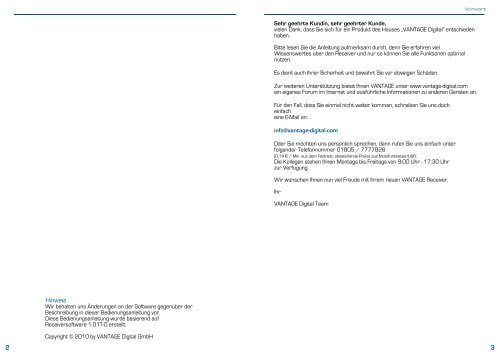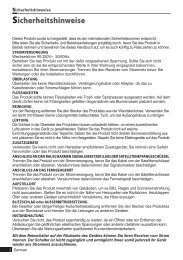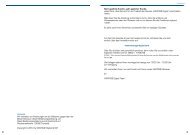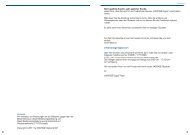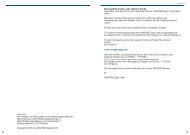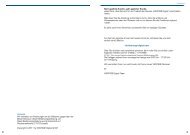Bedienungsanleitung - Vantage Digital GmbH
Bedienungsanleitung - Vantage Digital GmbH
Bedienungsanleitung - Vantage Digital GmbH
Erfolgreiche ePaper selbst erstellen
Machen Sie aus Ihren PDF Publikationen ein blätterbares Flipbook mit unserer einzigartigen Google optimierten e-Paper Software.
2<br />
Hinweis<br />
Wir behalten uns Änderungen an der Software gegenüber der<br />
Beschreibung in dieser <strong>Bedienungsanleitung</strong> vor.<br />
Diese <strong>Bedienungsanleitung</strong> wurde basierend auf<br />
Receiversoftware 1.01T-O erstellt.<br />
Copyright © 2010 by VANTAGE <strong>Digital</strong> <strong>GmbH</strong><br />
Vorwort<br />
Sehr geehrte Kundin, sehr geehrter Kunde,<br />
vielen Dank, dass Sie sich für ein Produkt des Hauses „VANTAGE <strong>Digital</strong>“ entschieden<br />
haben.<br />
Bitte lesen Sie die Anleitung aufmerksam durch, denn Sie erfahren viel<br />
Wissenswertes über den Receiver und nur so können Sie alle Funktionen optimal<br />
nutzen.<br />
Es dient auch Ihrer Sicherheit und bewahrt Sie vor etwaigen Schäden.<br />
Zur weiteren Unterstützung bietet Ihnen VANTAGE unter www.vantage-digital.com<br />
ein eigenes Forum im Internet und ausführliche Informationen zu anderen Geräten an.<br />
Für den Fall, dass Sie einmal nicht weiter kommen, schreiben Sie uns doch<br />
einfach<br />
eine E-Mail an:<br />
info@vantage-digital.com<br />
Oder Sie möchten uns persönlich sprechen, dann rufen Sie uns einfach unter<br />
folgender Telefonnummer 01805 / 7777826<br />
(0,14 € / Min. aus dem Festnetz; abweichende Preise aus Mobilfunknetzen) an.<br />
Die Kollegen stehen Ihnen Montags bis Freitags von 9:00 Uhr - 17:30 Uhr<br />
zur Verfügung.<br />
Wir wünschen Ihnen nun viel Freude mit Ihrem neuen VANTAGE Receiver.<br />
Ihr<br />
VANTAGE <strong>Digital</strong> Team<br />
3
4<br />
Inhaltsverzeichnis Inhaltsverzeichnis<br />
Inhaltsverzeichnis<br />
Inhaltsverzeichnis .............................................4<br />
Allgemeine Eigenschaften ......................................8<br />
1 Bedienung und Funktionen ...................................10<br />
1.1 Ansicht Vorderseite .........................10<br />
1.1.1 VT- 1000 C10<br />
1.1.2 VT- 600 C10<br />
1.2 Ansicht Rückseite ..........................11<br />
1.2.1 VT-1000 C11<br />
1.2.2 VT-600 C11<br />
1.3 Tastenbelegung der Fernbedienung ..............12<br />
1.4 Anlernen der Fernbedienung ...................14<br />
1.4.1 Fernbedienung anlernen14<br />
1.4.2 Batterie Status 15<br />
2 Anschlüsse ................................................16<br />
2.1 Anschließen des Receivers an das Kabelnetz ........16<br />
2.3 Anschließen des Receivers an ein Fernsehgerät ......17<br />
2.4 Anschluss eines digitalen Audio-Systems ...........17<br />
2.5 Anschluss der Loop Brücke ( VT- 600 C ) ..........17<br />
3 Online-Hilfe .................................................18<br />
4 Grundeinstellungen .........................................18<br />
4.1 Menü Informationen ......................................18<br />
4.2 Inbetriebnahme ............................18<br />
4.2.1 Auswahl der Menüsprache (OSD)19<br />
4.2.2 Zeiteinstellungen19<br />
5 Grundfunktionen ............................................20<br />
5.2 Lautstärken-Regelung .......................21<br />
5.3 Info Leiste ...............................21<br />
5.3.1 Allgemeine Informationen zur Infoleiste21<br />
5.3.2 Detaillierte Kanalinformationen22<br />
5.4 Auswahl der Tonspur .......................23<br />
5.5 Auswahl von Videotext und Untertitel .............23<br />
5.6 Sleep-Timer-Funktion ........................24<br />
5.7 Zoom-Funktion ............................24<br />
5.8 Kanalliste ................................24<br />
5.9 Electronic Program Guide (EPG) ................26<br />
5.10 Wiedergabe ............................27<br />
6 Hauptmenü ................................................28<br />
6.1 Menüstruktur .............................28<br />
6.2.3 Autom. Scannen30<br />
6.2.4 Manuelles Scannen30<br />
6.2.5 Blindscan TM<br />
31<br />
6.3 Systemeinstellungen ........................32<br />
6.3.1 Sprachauswahl32<br />
6.3.2 OSD-Einstellungen33<br />
6.3.3 Video Einstellungen33<br />
6.3.4 Audio Einstellungen34<br />
6.3.5 Zeiteinstellung35<br />
6.3.6 Allgemeine Einstellungen35<br />
6.3.7 System Informationen36<br />
6.4. Kanaleinstellungen .........................36<br />
6.4.1 Kanäle löschen36<br />
6.4.2 Alle Kanäle löschen37<br />
6.4.3 Favoriten38<br />
6.4.4 Kanäle Editieren39<br />
6.5 Jugendschutz .............................40<br />
6.5.1 Kanal Sperren40<br />
6.5.2 Lock Control41<br />
6.5.3 Pin-Code ändern41<br />
6.6 Software Manager .........................42<br />
6.6.1System Sicherung42<br />
6.7 Multimedia ...............................43<br />
6.7.1 Timer Einstellungen43<br />
6.7.3 Player Einstellungen45<br />
6.7.4 USB ..................................45<br />
6.7.7 Spiele46<br />
6.7.5 Condtional Access46<br />
7 PVR Funktionen ............................................48<br />
7.1 Aufzeichnungsmodi .........................48<br />
7.1.1 Timeshift (Zeitversetztes Fernsehen)48<br />
7.1.2 Manuelle Aufzeichnung:49<br />
7.1.3 Timeraufzeichnungen:50<br />
7.1.4 Timeraufzeichungen aus dem EPG (Guide)51<br />
6.1.5 Quicktimer aus dem EPG (Guide)51<br />
8 VANTAGE-Player-Funktionen .................................52<br />
5
6<br />
Inhaltsverzeichnis Inhaltsverzeichnis<br />
8.1 Das VANTAGE-Player-Menü ....................52<br />
8.2 Wiedergabe einer Sendung ...................53<br />
8.2.1 Während der Wiedergabe53<br />
8.3 Die Schnittfunktion .........................55<br />
9 Erweiterte Funktionen ......................................56<br />
9.1 PiP (Bild-in-Bild) ............................56<br />
9.2 MoSAic ................................57<br />
9.3 Videotext Navigation ........................57<br />
9.4 EPG-Speichern ............................58<br />
9.5 EPG-Suche ...............................58<br />
9.6 Kanalbearbeitung in der Kanalliste ...............59<br />
9.7 Software Update ...........................60<br />
10.3 Zubehör ...............................62<br />
11 Anhang ...................................................63<br />
11.1 Fehlerbehebung ..........................63<br />
11.1.1 Auf der Vorderseite erfolgt keine Anzeige63<br />
11.1.2 Kein Bild63<br />
11.1.3 Schlechte Bild- und Tonqualität63<br />
11.1.4 Kein Ton oder schlechte Tonqualität63<br />
11.1.5 Die Fernbedienung funktioniert nicht63<br />
11.1.6 Sendungen lassen sich nicht aufnehmen63<br />
11.1.7 Ein verschlüsselter Kanal wird nicht dekodiert64<br />
11.2 Richtige Entsorgung des Produktes .............64<br />
11.3 Begriffserklärung / Glossar ..................65<br />
11.3.1 DiSEqC:65<br />
11.3.2 Symbolrate:65<br />
11.3.3 Polarisation:65<br />
11.3.4 22KHz:65<br />
11.3.5 Unterer Frequenzbereich:65<br />
11.3.6 Oberer Frequenzbereich:65<br />
11.3.7 SPDIF65<br />
11.3.8 Common Interface Modul ( CI Plus )65<br />
11.3.9 EPG: Electronic Programm Guide66<br />
11.3.10 HDMI: High Definition Multimedia Interface66<br />
11.3.11 OSD: On Screen Display 66<br />
11.3.12 High Definition Television (HDTV):66<br />
11.3.13 RGB:66<br />
11.3.14 YUV66<br />
11.3.15 YPbPr66<br />
11.3.16 Composite Video: 67<br />
11.3.17 Letterbox: (dt. Briefkasten)67<br />
11.3.18 Pan & Scan:67<br />
11.3.19 Dolby <strong>Digital</strong>67<br />
11.3.20 PCM (Puls-Code-Modulation)67<br />
11.3.21Transponder67<br />
11.3.22 Timeshift67<br />
11.3.23 LNB67<br />
11.3.24 EPG68<br />
11.3.25 MPEG468<br />
11.3.26 Blindscan68<br />
11.3.27 Unicable (Einkabel)68<br />
11.4 Technische Daten .........................69<br />
11.7 Service Support Informationen ................71<br />
11.6 Index ..................................72<br />
7
8<br />
Lieferumfang und allgemeine Eigenschaften Sicherheitshinweise<br />
Bevor das Gerät anschließen und in den Betrieb nehmen. Prüfen Sie bitte den<br />
Lieferumfang auf Vollständigkeit und lesen aufmerksam die Sicherheitshinweise auf<br />
der Folgeseite durch.<br />
Allgemeine Eigenschaften<br />
• MPEG-2 (MP@ML), MPEG-2 (MP@HL), MPEG4 AVC/H.264, HP@L4<br />
• 1 <strong>Digital</strong>er HDTV-Empfänger für Kabel ( VT- 1000 C )<br />
• 2 <strong>Digital</strong>e HDTV Empfänger für Kabel ( VT- 600 C )<br />
• Mehrsprachiges Menü<br />
• Videotext-Unterstützung<br />
• EPG (Elektronischer Programmführer) für Bildschirminformationen über<br />
die Kanäle<br />
• Installations-Assistent für eine einfache Installation<br />
• 20,000 Kanäle<br />
• Editierfunktion für Kanäle und Dateien<br />
• Favoriten- und Kindersicherung<br />
• S/PDIF Ausgang optisch und koaxial<br />
• HDMI Ver. 1.3 Ausgang<br />
• PVR-Ready (auf externe Datenträger)<br />
• Timeshift (Zeitversetztes Fernsehen)<br />
• 1 x USB 2.0 Anschluss<br />
• 1 CI Plus-Slot ( VT- 1000 C )<br />
• 2 CI Plus-Slots ( VT- 600 C )<br />
• HW Blindscan<br />
• Fernbedienung<br />
• 1 Conax Smartkarten Leser<br />
Dieses Produkt wurde so hergestellt, dass es den internationalen Sicherheitsnormen<br />
entspricht. Bitte lesen Sie alle Sicherheits- und Betriebsanleitungen sorgfältig durch,<br />
bevor Sie das Produkt in Betrieb nehmen und bewahren Sie dieses Handbuch auf, um<br />
es auch künftig zu Rate ziehen zu können.<br />
• STROMVERSORGUNG<br />
Wechselstrom 90-250V~, 50/60Hz.<br />
Betreiben Sie das Produkt nur mit der dafür vorgesehenen Spannung. Sollten Sie sich<br />
nicht sicher sein ob Sie die entsprechenden Werte in ihrer Wohnung eingespeist<br />
bekommen, kontaktieren Sie Ihren Stromversorger. Trennen Sie den Receiver vom<br />
Stromnetz bevor Sie Wartungen oder die Installation durchführen.<br />
• ÜBERLASTUNG<br />
Überlasten Sie keine Wandsteckdosen, Verlängerungskabel oder Adapter, da das zu<br />
Kabelbränden oder Stromschlägen führen kann.<br />
• FLÜSSIGKEITEN<br />
Das Produkt darf keinen Flüssigkeiten wie Tropf- oder Spritzwasser ausgesetzt<br />
werden. Auf dem Gerät dürfen keine mit Flüssigkeiten gefüllten Gegenstände wie<br />
Blumenvasen platziert werden.<br />
• REINIGUNG<br />
Vor der Reinigung entfernen Sie den Stecker des Produktes aus der Wandsteckdose.<br />
Verwenden Sie ein leicht mit Wasser (keine Lösungsmittel) befeuchtetes Tuch, um<br />
das Außengehäuse zu reinigen.<br />
• LÜFTUNG<br />
Die Schlitze in der Oberseite des Produktes müssen unbedeckt bleiben, um einen<br />
ausreichenden Luftzustrom in das Gerät zu gewährleisten. Stellen Sie das Produkt<br />
nicht auf weiche Einrichtungsgegenstände oder Teppiche. Setzen Sie das Produkt<br />
nicht direkter Sonneneinstrahlung aus und platzieren Sie es nicht in der Nähe von<br />
Heizgeräten. Stapeln Sie keine Elektrogeräte auf das Produkt.<br />
• ZUSATZGERÄTE<br />
Verwenden Sie keine nicht vom Hersteller empfohlenen Zusatzgeräte; Sie können eine<br />
Gefahr hervorrufen oder das Produkt beschädigen.<br />
• ANSCHLUSS AN DAS KABELNETZ<br />
Trennen Sie das Produkt von der Stromversorgung, bevor Sie das Kabel von der<br />
Satellitenschüssel anschließen oder abziehen. Versäumnisse dabei können den<br />
Signalumsetzer beschädigen.<br />
• ANSCHLUSS AN DAS FERNSEHGERÄT<br />
Trennen Sie das Produkt von der Stromversorgung, bevor Sie das Kabel von der<br />
Kabeldose anschließen oder abziehen. Versäumnisse dabei können das Fernsehgerät<br />
beschädigen.<br />
• AUFSTELLORT<br />
Platzieren Sie das Produkt innerhalb von Gebäuden, um es nicht Blitz, Regen und<br />
Sonneneinstrahlung auszusetzen. Stellen Sie es nicht in die Nähe von Heizquellen wie<br />
Radiatoren, Heizklappen, Öfen oder anderen Geräten (einschließlich Verstärkern), die<br />
Hitze erzeugen.<br />
• BLITZSCHLAG oder AUSSERBETRIEBSETZUNG<br />
Bei Gewitter oder längerfristiger Außerbetriebsetzung entfernen Sie den Stecker des<br />
Produktes aus der Steckdose und trennen Sie die Leitungen zu anderen Geräten.<br />
• INSTANDHALTUNG<br />
Versuchen Sie nicht, das Produkt eigenhändig zu warten, da ein Öffnen oder ein<br />
Entfernen der Abdeckungen Sie gefährlichen elektrischen Spannungen oder anderen<br />
Gefahren aussetzen kann. Überlassen Sie alle Wartungsarbeiten qualifizierten<br />
Kundendienstmitarbeitern.<br />
9
10<br />
Kapitel 1 Bedienung und Funktionen Bedienung und Funktionen<br />
1 Bedienung und Funktionen<br />
1.1 Ansicht Vorderseite<br />
1.1.1 VT- 1000 C<br />
1 2 3<br />
1.2 Ansicht Rückseite<br />
1.2.1 VT-1000 C<br />
• 1. TUNER<br />
• 4. Optischer S/PDIF Ausgang<br />
1 1<br />
• 1. POWER ( ) Taste<br />
Schaltet Ihren Receiver An/Aus.<br />
• 2. PFEILTASTEN Taste<br />
Dient zur Lautstärken-Regelung<br />
und bewegt den Cursor nach links/<br />
rechts oder hoch/runter<br />
• 3. Display<br />
Zeigt die Kanalnummer an, im<br />
Standby erscheint die aktuelle Uhrzeit<br />
1.1.2 VT- 600 C<br />
1 2 4 3<br />
• 1. POWER ( ) Taste<br />
Schaltet Ihren Receiver An/Aus.<br />
• 2. PFEILTASTEN Taste<br />
Dient zur Lautstärken-Regelung<br />
und bewegt den Cursor nach links/<br />
rechts oder hoch/runter. In der<br />
Mitte befindet sich die OK Taste<br />
• 3. Display<br />
Zeigt den Kanalnamen an, im<br />
Standby erscheint die aktuelle Uhrzeit<br />
• 4. Menü Taste<br />
Öffnet das Menü des Receivers<br />
1 2 3 4 5 6<br />
Anschluss an das Kabelnetz<br />
• 2. USB Anschluss<br />
Anschluss für ein externes<br />
Speichermedium<br />
• 3. AUDIO OUT, LEFT / RIGHT<br />
Anschluss für das externe HiFi-<br />
System.<br />
1.2.2 VT-600 C<br />
1 2 3 4 5 6<br />
• 1. TUNER 2<br />
1. Anschluss an das Kabelnetz<br />
• 2. TUNER 1<br />
2. Anschluss an das Kabelnetz<br />
• 3. AUDIO OUT, LEFT / RIGHT<br />
Anschluss für das externe HiFi-<br />
System.<br />
Anschluss für eine digitale Audio<br />
Anlage<br />
• 5. HDMI<br />
Anschluss für den TV über HDMI<br />
• 6. Netzschalter<br />
Macht das Gerät stromlos.<br />
• 4. Optischer S/PDIF Ausgang<br />
Anschluss für eine digitale Audio<br />
Anlage<br />
• 5. USB Anschluss<br />
Anschluss für ein externes<br />
SpeichermediumI<br />
• 6. HMDI<br />
Anschluss für den TV über HDMI.<br />
11
12<br />
Kapitel 1 Bedienung und Funktionen Bedienung und Funktionen<br />
1.3 Tastenbelegung der Fernbedienung<br />
• 1. POWER ( ) Taste für TV und STB<br />
Schaltet den TV und die STB an und aus.<br />
• 2. ZIFFER (0~9) Tasten<br />
Zum direkten Anwählen von Kanälen und zur Eingabe von Zahlen.<br />
• 3. MUTE ( ) Taste<br />
Schaltet den Ton ab.<br />
• 4. SLEEP ( ) Taste<br />
Zeigt die Zeit für den Sleep-Timer an.<br />
• 5. OPTION Taste<br />
Ruft Multifeedkanäle (wenn verfügbar)auf,<br />
wenn nicht verfügbar ruft die Taste aktuelle VANTAGE News auf.<br />
• 7. HELP Taste<br />
Öffnet die Hilfe im Menü. Sie können in jedem Menü durch drücken der Taste die Hilfe<br />
einblenden. Duch zweimaliges drücken wird der Hilfe Text eingeblendet.<br />
• 8. LAST Taste<br />
Zeigt die Liste der zuletzt gesehen Kanäle an<br />
zweimaliges Drücken wechselt zum letzten Kanal.<br />
• 9. MoSAik Taste<br />
SIe können hier wählen zwischen 2*2 oder 2*3 Bildern.<br />
• 10. AUDIO ( ) Taste<br />
Zeigt die Audio-Informationen an.<br />
• 11. PFEILTASTEN (◄/►)<br />
Regeln das Lautstärkeniveau und bewegen den Eingabeanzeiger auf dem Menü nach<br />
links oder rechts.<br />
PFEILTASTEN (▲/▼) Wechseln die Kanäle oder bewegen den Eingabeanzeiger im<br />
Menü nach oben oder unten.<br />
• 12. MENÜ Taste<br />
Zeigt das Menü an.<br />
Mit ihr wird das aktuelle Menü verlassen oder zum vorherigen zurückgegangen.<br />
• 13. MEDIA ( ►) Taste<br />
Ruft den Media-Player auf.<br />
• 14. ZOOM Taste<br />
Sie können Wählen zwischen Zoom und MoSAik. Bei Zoom wird das aktuelle Bild 2x<br />
oder 4x vergrößert.<br />
• 15. GUIDE Taste<br />
.Zeigt den Elektronischen Programmführer ( EPG ) an<br />
• 16. INFO Taste<br />
Zeigt die Programminformationen auf dem TV an.<br />
• 17. BACK Taste<br />
Kehrt zum vorherigen Menü zurück. Einstellungen müssen erst gespeichert werden.<br />
• 18. List ( ) Taste<br />
Zeigt die Kanal-Liste.<br />
• 19. VOL (+/-) Tasten<br />
Hiermit regeln Sie die Lautstärke.<br />
• 20. PAGE (+/-) Taste<br />
Springt um eine komplette Seite noch oben oder nach unten.<br />
• 21. FAV Taste<br />
Zum Auswählen der verschiedenen Favoriten Listen. Durch mehrmaliges Drücken<br />
können Sie durch die Favoriten-Listen schalten.<br />
1 • 6. OK Taste<br />
Ruft, während Sie fernsehen oder Radio hören, die Kanalliste auf.<br />
• 22. REW ◄◄ Taste<br />
Spult bei einer Wiedergabe die Datei mit bis zu 16 facher Geschwindigkeit zurück.<br />
• 23. PR +/- Taste<br />
Wechseln den Kanal nach oben oder nach unten.<br />
1<br />
• 24. STOP ( ) Taste<br />
Stoppt die Aufnahme und die Wiedergabe eines Programms.<br />
• 25. AUFNAHME ( ) Taste<br />
Startet eine Sofortaufnahme.<br />
• 26. Wiedergabe / PAUSE (►/II) Taste<br />
Startet die Wiedergabe einer aufgenommenen Sendung.<br />
Pausiert die laufende Sendung und setzt sie fort bei erneuten Drücken. Durch<br />
Drücken der Taste im Live Bild wird die Timeshift Funktion aktiviert.<br />
• 27. FWD ►► Taste<br />
Spult bei einer Wiedergabe die Datei mit bis zu 64 facher Geschwindigkeit vor.<br />
• 28. PIP Taste ( Bild in Bild )<br />
Startet die Bild in Bildfunktion. Infos auf Seite 48<br />
• 29. TIMER Taste<br />
Öffnet das Timer Menü.<br />
• 30. VANTAGE Player Taste<br />
Startet den VANTAGE Player.<br />
• 31. MODE ( ) Taste<br />
Schaltet zwischen Radio und TV Kanälen hin und her.<br />
• 32. VIDEO FORMAT (V.F.) Taste<br />
Öffnet ein Menü zur Wahl des Video-Formats.<br />
• 33. SWAP Taste<br />
Wechselt vom PiP auf Hauptbildschirm.<br />
• 34. Pause Taste<br />
Zeigt ein Standbild auf dem TV. ( es wird nichts aufgenommen !! )<br />
13
14<br />
Kapitel 1 Bedienung und Funktionen Bedienung und Funktionen<br />
1.4 Anlernen der Fernbedienung<br />
– Drücken Sie nun die 2. Taste auf der Original-Fernbedienung die Sie<br />
Es besteht die Möglichkeit, die Taste 1 mit der Ein- und Ausschaltoption der<br />
Fernseherfernbedienung zu programmieren. Gehen sie wie folgt vor:<br />
1.4.1 Fernbedienung anlernen<br />
Sollten Sie im Lernmodus der Fernbedienung 30 Sekunden lang<br />
keine Taste drücken, wird der Modus beendet und die LED geht aus.<br />
TV-Power-Taste enthält keine vorprogrammierten Daten.<br />
Programmieren der Fernbedienung<br />
programmieren wollen. (zum Beispiel die Zifferntaste 1)<br />
Wenn das Signal ohne Problem empfangen wurde, blinkt die LED 2 mal und<br />
bleibt dann dauerhaft an.<br />
Sollte das Signal nicht korrekt empfangen worden sein, blinkt die LED 5 mal<br />
und bleibt dann dauerhaft an.<br />
Sollten Sie innerhalb 30 Sekunden kein Signal an die Fernbedienung<br />
senden, wird diese den Lernmodus beenden.<br />
Wollen Sie die Tasten noch einmal programmieren müssen Sie die TV<br />
Taste drücken.<br />
Nur die Taste “TV” hat eine Lernfunktion<br />
Die LED wird einmal blinken und dann dauerhaft leuchten.<br />
Die 1. Funktion wird durch einmaliges Drücken der Taste programmiert.<br />
Die 2. Funktion kann durch erneutes Drücken programmiert werden.<br />
– Um in den Lernmodus zu gelangen, müssen Sie die Tasten TV und<br />
– Drücken Sie die TV- und die OK- Taste (6) gleichzeitig, um in den<br />
normalen Modus zurückzukehren. Die LED blinkt dreimal und geht<br />
dann aus.<br />
1<br />
OK (6), gleichzeitig für 1,5 Sekunden drücken.<br />
– Drücken Sie erneut die TV Taste. Die LED wird einmal blinken und<br />
1.4.2 Batterie Status<br />
1<br />
dann dauerhaft leuchten.<br />
– Drücken Sie nun die Power-Taste Ihrer Original-Fernbedienung.<br />
Sollten Sie folgende Reaktion an Ihrer Fernbedienung festellen, müssen Sie<br />
in naher Zukunft die Batterien wechseln.<br />
Um sicherzustellen, dass die Fernbedienung das Signal empfangen<br />
kann, sollten die beiden Fernbedienungen sich gegenüberliegen.<br />
Wenn das Signal ohne Problem empfangen wurde, blinkt die LED 2 mal und<br />
bleibt dann dauerhaft an.<br />
Sollte das Signal nicht korrekt empfangen worden sein, blinkt die LED 5 mal<br />
und bleibt dann dauerhaft an.<br />
Sollten Sie innerhalb 30 Sekunden kein Signal an die Fernbedienung senden<br />
wird diese den Lernmodus beenden.<br />
– Wenn Sie die STB Taste drücken und die Batterie Spannung<br />
unter 2,2 V – 2,3 V sinkt, leuchtet die LED beim Drücken dreimal auf.<br />
Sollte die Batteriespannung zu niedrig sein, können Sie nicht<br />
in den Lernmodus schalten.<br />
Nun wurde die Fernbedienung mit der ersten Funktion programmiert.<br />
– Drücken Sie nun noch einmal die TV-Taste.<br />
– Die LED blinkt einmal und<br />
bleibt dann dauerhaft an.<br />
Ist der erste Code richtig programmiert, können Sie nun den zweiten Code<br />
programmieren.<br />
Hinweis:<br />
Es kann nicht gewährleistet werden das alle Bildschirme in der Datenbank der<br />
Fernbedienung hinterlegt sind.<br />
15
2<br />
16<br />
Kapitel 2 Anschluss<br />
2 Anschlüsse<br />
Hinweise zum Aufstellen des Receivers<br />
– Stellen Sie Ihren Receiver nur in horizontaler Position auf.<br />
– Stellen Sie keine schweren Dinge wie z.B. einen TV auf Ihren Receiver.<br />
– Desweiteren sollten Sie Ihren Receiver nicht an folgenden Plätzen<br />
aufstellen:<br />
Plätze mit direkter Sonneneinstrahlung, vibrierende Plätze, feuchte<br />
Plätze und zu warme oder zu kalte Plätze.<br />
2.1 Anschließen des Receivers an das Kabelnetz<br />
Nachdem Sie Ihren Reveiver aufgestellt haben, verbinden Sie das<br />
Koaxial-Kabel mit der Kabeldose und dem Eingang des Receivers. Das<br />
Antennenkabel sollte 75 Ohm Widerstand haben.<br />
Kapitel 2 Anschluss<br />
2.3 Anschließen des Receivers an ein Fernsehgerät<br />
Um den Receiver mit dem Fernsehgerät zu verbinden benutzen Sie den<br />
HDMI Ausgang.<br />
2.4 Anschluss eines digitalen Audio-Systems<br />
Verbinden Sie mit einem Kabel den optischen S/PDIF OUT des Receivers<br />
mit dem optischen S/PDIF-Eingang ihres digitalen Audio-Systems<br />
2.5 Anschluss der Loop Brücke ( VT- 600 C )<br />
Um die volle Funktion des Twin Tuners zu nutzen muss die mitgelieferte<br />
Brücke wie unten auf dem Bild gezeigt einsetzt werden. Solten Sie die<br />
Brücke nicht einsetzen kann es zu Problemen bei der Aufnahme kommen.<br />
2<br />
17
4<br />
18<br />
Kapitel 4 Grundeinstellungen<br />
3 Online-Hilfe<br />
Mit der HELP Taste ist es in jedem Menü möglich eine Erklärung für die<br />
ausgewählte Funktion, sowie eine Beschreibung der Funktionstasten zu erhalten.<br />
Sollten Sie nach einem Update einen neuen Menüpunkt, der nicht in dieser<br />
Anleitung enthalten ist finden, können Sie durch Drücken der Help Taste die<br />
genaue Funktion des Menüpunktes erfahren<br />
4 Grundeinstellungen<br />
4.1 Menü Informationen<br />
Ein Menü ist ein Textfeld, das auf dem Bildschirm angezeigt wird. Optionen, die<br />
ausgewählt werden können, sind generell hervorgehoben. Nicht hervorgehobene<br />
Optionen können nicht ausgewählt werden. Die meisten Menüs zeigen<br />
Kurzinformationen am unteren Rand des Bildschirms.<br />
Das Menü besteht aus 7 Hauptmenüs:<br />
• Installation • Software Manager<br />
• Systemeinstellungen • Multimedia<br />
• Kanaleinstellungen • Conditional Access<br />
• Jugendschutz<br />
1 Mit den Pfeiltasten (▲/▼) ist es möglich, sich in den Menüs hoch und<br />
runter zu bewegen.<br />
2 Wenn Sie den gewünschten Punkt im Menü erreicht haben, bestätigen Sie<br />
ihre Auswahl mit der OK-Taste (6).<br />
3 Mit den Pfeiltasten (◄/►) können Sie die verschiedenen Menüs<br />
durchschalten.<br />
4 Wenn Sie zu einem vorherigen Menü zurückkehren und die Änderungen<br />
speichern wollen, drücken Sie die Back-Taste.<br />
5 Wenn Sie das Menü verlassen wollen, drücken Sie die Menü-Taste.<br />
4.2 Inbetriebnahme<br />
Wenn Sie den Receiver das erste Mal starten, müssen Sie die Sprache<br />
einstellen, in der die Menüs angezeigt werden. Folgen Sie den folgenden<br />
Anweisungen, um eine Kanalsuche durchzuführen. Nachdem dieser Schritt<br />
beendet ist können Sie sich am Radio- und Fernsehprogramm erfreuen.<br />
1 Schalten Sie den Receiver ein.<br />
Das Spracheinstellungs-Menü erscheint automatisch.<br />
Die ausgewählte OSD- Sprache ist hervorgehoben.<br />
4.2.1 Auswahl der Menüsprache (OSD)<br />
Kapitel 4 Grundeinstellungen<br />
2 Wählen Sie mit den Pfeiltasten (▲/▼) die gewünschte Sprache.<br />
3 Fahren Sie fort, indem Sie die BLAUE Taste oder die OK-Taste (6) drücken<br />
4 Mit der Back-Taste beenden Sie jederzeit den Installationsassistenten und<br />
gelangen sofort ins Hauptmenü.<br />
4.2.2 Zeiteinstellungen<br />
1 Wählen Sie mit den Pfeiltasten (◄/►) die gewünschte Zeitzone aus.<br />
2 Mit den Pfeiltasten (◄/►) wählen Sie nun zwischen den Optionen<br />
Sommerzeit AN oder AUS.<br />
3 Drücken Sie die BLAUE Taste zum Starten des Automatischen Suchlaufs.<br />
4 Mit der ROTEN Taste gelangen Sie zum vorherigen Installationsschritt.<br />
4<br />
19
5<br />
20<br />
Kapitel 5 Grundfunktionen<br />
5 Grundfunktionen<br />
Methode 1: Drücken Sie die Pfeiltasten (▲/▼) oder die PR+/- Tasten.<br />
• Methode 2: Um einen Kanal direkt anzuwählen, können Sie mit den<br />
Ziffern-Tasten (0~9) die Kanalnummer eingeben.<br />
• Methode 3:<br />
1 Drücken Sie OK (6), um die Kanalliste anzuzeigen.<br />
2 Wählen Sie nun mit den Pfeiltasten (▲/▼) den Kanal, den Sie ansehen<br />
möchten, und drücken Sie OK (6), durch erneutes Drücken der OK-Taste<br />
(6) wird die Programmliste geschlossen.<br />
Sie können mit Hilfe der Page- (+/-) oder mit den Pfeil (▲/▼) Tasten auch<br />
seitenweise durch die Kanalliste springen.Mit der Mode- ( ) Taste können<br />
Sie zwischen Radio- und TV-Kanälen wechseln.<br />
• Methode 4: Liste der zuletzt gesehenen Kanäle.<br />
1 Drücken Sie die Last-Taste auf der Fernbedienung.<br />
2 Wählen Sie mit den Pfeiltasten (▲/▼) einen Kanal und drücken Sie OK (6).<br />
3 OK-Taste (6) um das Menü zu verlassen.<br />
5.2 Lautstärken-Regelung<br />
Um die Lautstärke zu regeln:<br />
• Drücken Sie die VOL+/- oder die Pfeil-Taste.<br />
• Drücken Sie Mute ( ), um den Ton abzustellen.<br />
Grundfunktionen<br />
• Drücken Sie die Mute ( ) Taste erneut, um den Ton wieder anzustellen.<br />
Alternativ können Sie auch die VOL+/- oder die Pfeiltasten (◄/►) drücken.<br />
Im VANTAGE-Player-Modus sind die Tasten VOL +/- und (▲/▼) für die<br />
Lautstärkeregelung verfügbar<br />
5.3 Info Leiste<br />
Die Kanalinformationen erscheinen bei jedem Kanalwechsel für eine bestimme Zeit.<br />
Die Zeit kann im Menü OSD Einstellungen verändert werden.<br />
5.3.1 Allgemeine Informationen zur Infoleiste<br />
Durch Drücken der INFO Taste können Sie allgemeine Informationen zum<br />
aktuellen Kanal sehen.<br />
1 2 4<br />
3 5<br />
A B C D E F G<br />
1 Kanalnummer und Name<br />
2 Zeigt den Fortschritt der aktuellen Sendung<br />
3 Aktuelle und folgende Sendung<br />
4 Aktuelle Uhrzeit und Datum<br />
5 Signalstärke und Signalqualität<br />
6 Symbole:<br />
– A Videoformat<br />
– B Auflösung<br />
– C Videotext<br />
– D HD Sendung<br />
– E Untertitel<br />
– F Dolby <strong>Digital</strong><br />
– G Verschlüsselter Kanal<br />
6 4<br />
Hinweis:<br />
Es erscheinen nur die Symbole die auf den jeweils gewählten Kanal zutreffen. Die<br />
Reihenfolge der Symbole kann von der Zeichnung abweichen.<br />
5<br />
21
5<br />
22<br />
Kapitel 5 Grundfunktionen<br />
5.3.2 Detaillierte Kanalinformationen<br />
Durch nochmaliges Drücken der Infotaste erhalten Sie noch mehr<br />
Kanalinformationen Mit rechts/ links wechseln Sie zwischen dem laufenden<br />
und den folgenden Programmen.<br />
1 2 4 3 5<br />
1 Zeigt den Namen der Sendung an<br />
2 Zeigt die Zeit der Sendung an<br />
3 Erscheint das Symbol Timer, können Sie mit der grünen Taste die Sendung<br />
schnell programmieren<br />
4 Laufzeit der Sendung<br />
5 Sie können mit den Tasten (◄/►) zu den folgenden Sendungen schalten<br />
6 Zeigt den EPG-Text der Sendung an<br />
Wenn Sie das 3. Mal die Info Taste drücken erhalten Sie Infos zu<br />
Kabelnetz, Frequenz, Symbol Rate, FEC, Polarisation, Video PID, Audio PID,<br />
PCR PID und den Transponder.<br />
5.4 Auswahl der Tonspur<br />
Sie können wählen zwischen Audio-Sprachen, Tonspur und Sound-Modus.<br />
1 Drücken Sie die Audio-Taste (gelb).<br />
2 Wählen Sie mit den Pfeiltasten (▲/▼) die Audio-Sprache oder die<br />
gewünschte Tonspur und drücken Sie OK (6).<br />
Grundfunktionen<br />
3 Mit den Pfeiltasten (◄/►) können Sie zwischen Stereo, Mono Links und<br />
Mono Rechts hin und her schalten.<br />
5.5 Auswahl von Videotext und Untertitel<br />
Sie können zwischen all diesen Optionen wählen, sofern diese vom Provider<br />
übertragen werden<br />
.<br />
– OSD-Videotext: Drücken Sie die Text-Taste.<br />
– VBI-Videotext: Drücken Sie die Text-Taste 2 mal.<br />
– Untertitel: Drücken Sie die Text-Taste 3 mal.<br />
– DVB Untertitel: Drücken Sie die Text-Taste 4 mal.<br />
Hinweis:<br />
Sollte auf einem Sender kein Untertitel ausgestrahlt werden, dann wird bei<br />
Betätigen der Text-Taste sofort der Videotext geöffnet.<br />
5<br />
23
5<br />
24<br />
Kapitel 5 Grundfunktionen<br />
5.6 Sleep-Timer-Funktion<br />
Drücken Sie die grüne (Sleep) Taste, um die Zeit einzustellen die vergehen soll<br />
bis die Box sich von alleine ausschaltet.<br />
Wenn Sie während einer Aufzeichnung die Sleeptaste betätigen, bietet der<br />
Receiver die Option an, nach dem Ende der Aufzeichung in Standby zu schalten<br />
5.7 Zoom-Funktion<br />
Mit der Zoom ( ) Funktion können Sie Bildausschnitte vergrößern.<br />
1 Drücken Sie die Zoom ( ) Taste.<br />
2 Wählen Sie mit den Pfeiltasten (▲/▼) den Teil des Bildes, der vergrößert<br />
werden soll und drücken Sie OK (6). Das Bild ist nun doppelt so groß.<br />
3 Durch Drücken der Page (+/-) Taste können Sie die Vergrößerung von<br />
2-fach auf 4-fach ändern. Mit den Pfeiltasten (▲/▼/◄/►) können Sie den<br />
Zoom über den Bildschirm bewegen, unten rechts können Sie sehen, wo<br />
Sie sich gerade befinden.<br />
4 Um den Zoom ( ) zu beenden, drücken Sie erneut die Zoom- oder die<br />
Back-Taste.<br />
5.8 Kanalliste<br />
Durch Drücken der OK-Taste (6) können Sie die Kanalliste sehen.<br />
Grundfunktionen<br />
Sie können mit der Mode ( ) Taste zwischen Radio- und TV-Kanälen<br />
hin und her schalten. Die Symbole hinter den Kanalnamen zeigen an ob der Kanal<br />
verschlüsselt oder gesperrt ist.<br />
Wählen Sie den Kanal mit den Pfeiltasten (▲/▼), den PR+/- oder den Page (+/-)<br />
Tasten und drücken Sie OK (6), um den Kanal anzuzeigen.<br />
Mit den farbigen Tasten können Sie die Kanalliste wie folgt sortieren:<br />
– ROTE (MoSAic) Taste: sortiert die Liste alphabetisch von A nach Z<br />
– GRÜNE (Sleep) Taste: sortiert die Liste nach den gescannten<br />
Frequenzen<br />
– GELBE (Audio) Taste: sortiert die Liste nach den Providern<br />
– BLAUE (List) Taste: zeigt nur die HD-Kanäle an<br />
– Option-Taste: zeigt die verschiedenen Bearbeitungsfunktionen<br />
wie folgt an.<br />
Mit den Optionen können Sie folgende Punkte wählen.<br />
– Favoriten: Damit können Sie Ihre Favoritenliste anpassen.<br />
– Kanal umbenennen: Sie können einen gewählten Kanal umbenennen.<br />
– Kanal löschen: Löscht den gewählten Kanal.<br />
– Kanäle verschieben: Damit können Sie Ihre Kanäle sortieren.<br />
– Jugendschutz: Hiermit können Sie Programme sperren.<br />
Die Kanalübersicht in einer bestimmten Reihenfolge anzeigen:<br />
1 Drücken Sie die farbigen (Rot/Grün/Gelb/Blau) Tasten.<br />
Die Kanalübersicht wird hervorgehoben.<br />
5<br />
25
5<br />
26<br />
Kapitel 5 Grundfunktionen<br />
2 Wählen Sie Alphabet, Frequenz, Anbieter, oder Favoriten, indem Sie eine<br />
der farbigen Tasten verwenden.<br />
Die Kanalübersicht wird automatisch entsprechend Ihrer Auswahl<br />
geordnet.<br />
3 Wählen Sie einen Kanal durch Drücken der Pfeiltasten (▲/▼) oder<br />
Page (+/-) Tasten und drücken Sie die OK-Taste, um ihn anzusehen.<br />
6<br />
5.9 Electronic Program Guide (EPG)<br />
Das EPG zeigt Programminformationen an. Es zeigt die Programmnamen, die<br />
Sendezeiten und eine Inhaltsangabe zur ausgewählten Sendung.<br />
Die EPG-Informationen können von Provider zu Provider unterschiedlich sein.<br />
1 Drücken Sie während Sie fernsehen oder Radio hören die Guide Taste.<br />
Das Fenster für das EPG erscheint.<br />
2 Wählen Sie ein Programm, um mehr Informationen zu erhalten.<br />
– Pfeiltasten (▲/▼): Wählen Sie ein Programm anhand des<br />
Kanals<br />
– Pfeiltasten (◄/►): Wählen Sie eine Sendung anhand der<br />
Uhrzeit und des Datums auf dem ausgewählten Kanal. Die Zeitleiste<br />
ist in 30 Minuten-Schritten eingeteilt. Mit den Page (+/-) Tasten<br />
können Sie durch den Inhalt der Sendung scrollen.<br />
3 Drücken Sie OK (6) und die Details zur ausgewählten Sendung erscheinen.<br />
4 Um die EPG-Ansicht zu ändern, drücken Sie die GELBE Taste (Mehrkanal-,<br />
Ein-Kanal- Vorschau).<br />
5 Um einen Tag im Programm vorwärts zu springen, drücken Sie die<br />
BLAUE Taste.<br />
6 Um einen Tag im Programm zurück zu springen, drücken Sie die<br />
ROTE Taste.<br />
7 Um einen Timer für eine Sendung zu setzen, drücken Sie die GRÜNE Taste<br />
Lesen Sie mehr im Kapitel PVR-Funktionen/Timeraufzeichnungen!!<br />
8 Drücken Sie die Recordtaste, um eine Schnellprogrammierung<br />
vorzunehmen. Durch erneutes Drücken der Recordtaste löschen Sie die<br />
Schnellprogrammierung.<br />
9 Um das EPG-Menü zu verlassen, drücken Sie die Guide- oder Back-Taste<br />
5.10 Wiedergabe<br />
In diesen Abschnitt wird ihnen erklärt wie Sie Wiedergaben starten.<br />
Folgende Formate können abgespiel werden:<br />
– MP3, WAV,<br />
– MPEG2, MPEG4<br />
– XVID, Quicktime, Flash, MP4, MKV, Mov, WMV<br />
– JPEG<br />
– TRP, TS<br />
Für die Wiedergabe einer Datei gehen Sie wie folgt vor.<br />
1. Öffnen Sie das VANTAGE-Player Menü mit der Media-Taste ( ►)<br />
Grundfunktionen<br />
2. Wählen Sie mit den Pfeiltasten (▲/▼) eine Sendung oder eine kompatiblev<br />
Dateiformat.<br />
3. Drücken Sie die OK-Taste um die Sendung abzuspielen.<br />
Sie können auch Cover-Bilder einer CD für MP3‘s einfügen.<br />
Gehen Sie wie folgt vor.<br />
1. Wählen Sie ein Cover Ihrer CD das als JPG vorliegt und nennen es in<br />
FOLDER.JPG um.<br />
2. Kopieren Sie dieses Bild jetzt in den Unterordner des Albums.<br />
3. Wenn Sie jetzt in diesen Ordner wechseln sehen Sie rechts das Bild von<br />
dem Cover als Vorschaubild. Die Bildgröße beträgt 210*120. Es können<br />
keine progressiven Bilder angezeigt werden.<br />
5<br />
27
28<br />
Kapitel 6 Hauptmenü Hauptmenü<br />
6 Hauptmenü<br />
6.1 Menüstruktur Hauptmenü<br />
Installation Systemeinstellungen Kanaleinstellungen Jugendschutz Software Manager Multimedia Conditional Access<br />
6 6<br />
Autom. Scannen<br />
Manuelles Tuner Scannen 1<br />
BlindScan<br />
Grundeinstellungen<br />
System Grundeinstellungen<br />
Werkseinstellungen<br />
Installationsassistent<br />
Receiver neu starten<br />
Sprachauswahl<br />
OSD-Einstellungen<br />
Video Einstellungen<br />
Audio Einstellungen<br />
Zeiteinstellungen<br />
Allgemeine Einstellungen<br />
System Informationen<br />
Kanäle löschen<br />
Alle Kanäle löschen<br />
Favoriten<br />
Kanäle editieren<br />
Kanal sperren<br />
Lock Control<br />
PIN-Code ändern<br />
System Sicherung<br />
Software Upload<br />
Channel Upload<br />
Timer Einstellungen<br />
PVR Einstellungen<br />
Player Einstellungen<br />
USB1<br />
Spiele<br />
Mong<br />
Tetris<br />
CI A - Kein Modul<br />
CA A - Keine Karte<br />
29
30<br />
Kapitel 6 Hauptmenü Hauptmenü<br />
6.2.3 Autom. Scannen<br />
Installation >> Autom. Scannen<br />
Durch Bestätigen mit der OK Taste wird der Automatische Suchlauf gestartet.<br />
1 Nach Beendigung des Suchlaufs drücken Sie OK (6), um die Kanäle zu<br />
speichern.<br />
6.2.4 Manuelles Scannen<br />
Installation >> Blindscan<br />
6 Installation >> Manuelles Scannen<br />
Sie können die Kanäle auch einzeln suchen. Um diese Funktion benutzen zu können,<br />
benötigen Sie die Transponderinformationen des Senders.<br />
6<br />
TM<br />
1 Drücken Sie OK (6), um das Bildscan TM<br />
-Menü zu öffnen.<br />
1 Wählen Sie mit den Pfeiltasten (▲/▼) die Option Manuelles Scannen aus<br />
dem Installations-Menü.<br />
2 Stellen Sie nun die folgenden Parameter ein, um das Manuelle Scannen<br />
möglich zu machen.<br />
Transponder:<br />
Mit den Pfeiltasten (◄/►) können Sie nun den richtigen Transponder<br />
einstellen.<br />
Wenn Sie Ihren gewünschten Transponder nicht finden, so können Sie diesen<br />
manuell hinzufügen. Drücken Sie hierzu solange nach links bis bei Transponder „Neu“<br />
erscheint:<br />
6.2.5 Blindscan TM<br />
2 Wählen Sie Start- und Endfrequenz des zu durchsuchenden Bereichs.<br />
3 Wählen Sie die Schrittgröße des Blindscans, um so kleiner desto genauer<br />
ist der Suchlauf, es erhöht sich aber auch die Dauer der Suche.<br />
4 Legen Sie die gewünschte Symbolrate fest.<br />
5 Starten Sie den Blindscan mit der OK (6) Taste.<br />
Hinweis:<br />
Beim Blindscan TM<br />
wird das Kabelnetz unabhängig von der hinterlegten Kanalund<br />
Transponderliste abgesucht. Der Receiver findet nicht dokumentierte,<br />
Trägersignale und fügt diese der Kanal und Transponderliste hinzu<br />
31
32<br />
Kapitel 6 Hauptmenü Hauptmenü<br />
6.2.6 Grundeinstellungen<br />
Installation >> Grundeinstellungen<br />
Sollten Sie nach dem Speichern von Änderungen Probleme mit dem Receiver<br />
haben, können Sie in diesem Menü die Einstellungen auf den Auslieferungszustand<br />
zurücksetzen. Der Pincode ist im Auslieferungszustand 0000<br />
1 Wählen Sie mit den Pfeiltasten (▲/▼) die Option Grundeinstellungen aus<br />
dem Menü Installation und drücken Sie dann OK (6).<br />
2 Sie können nun mit den Pfeiltasten (▲/▼) aus folgenden Optionen wählen.<br />
– System Grundeinstellungen:<br />
Löscht alle Systemeinstellungen; Programmliste bleibt erhalten.<br />
– Werkseinstellungen:<br />
Löscht alle Systemeinstellungen und die Programmliste.<br />
– Installationsassistent<br />
Die Box startet mit den Assistenten der Sie durch die Basisinstallation<br />
führt.<br />
Die Funktion entspricht der des ersten Starts nach dem Kauf.<br />
– Receiver neu starten.<br />
Sie können mit dieser Option den Receiver neu starten.<br />
6<br />
6.3 Systemeinstellungen<br />
6.3.1 Sprachauswahl<br />
Systemeinstellungen >> Spracheinstellung<br />
Hier können Sie die Sprache für das OSD (Bildschirmmenü), den Ton, den Videotext,<br />
die Untertitel und das EPG wählen<br />
2 Wählen Sie mit den Pfeiltasten (◄/►) eine der Optionen. Mit den<br />
Pfeiltasten können Sie die Werte ändern.<br />
– Transparenz: verändert die Transparenz des OSD. Je höher der<br />
Wert um so transparenter wird das OSD<br />
– Fenster Transparenz: verändert die Transparenz der eingeblendeten<br />
Fenster. Je höher der Wert desto transparenter werden die Fenser<br />
– Banner Einblenddauer: legt fest wie lang die Info Leiste angezeigt wird.<br />
Möglich sind Werte von 1 bis 60 Sekunden oder immer.<br />
– Bildschirmschoner nach: legt fest nach wie viel Minuten der<br />
Bildschirmschoner einschaltet. Möglich sind Werte von 1 bis 60<br />
Minuten.<br />
6<br />
1 Wählen Sie mit den Pfeiltasten (▲/▼) die Option Sprachauswahl aus dem<br />
Menü Systemeinstellungen und drücken Sie OK (6).<br />
2 Wählen Sie mit den Pfeiltasten eine der Optionen: Menü Sprache,<br />
Audio1- 2, Videotext, Untertitel und EPG 1-2. Mit den Pfeiltasten (◄/►)<br />
können Sie die Sprache ändern.<br />
6.3.2 OSD-Einstellungen<br />
Systemeinstellungen >> OSD Einstellung<br />
In diesem Menü können Sie die Transparenz des OSD, der Fenster, die Bannerzeit<br />
und die Bildschirmschoner-Zeit einstellen.<br />
1 Wählen Sie mit den Pfeiltasten (▲/▼) die Option OSD-Einstellungen aus<br />
dem Menü Systemeinstellungen und drücken Sie OK (6).<br />
6.3.3 Video Einstellungen<br />
Systemeinstellungen >> Video Einstellungen<br />
In diesem Menü können Sie verschiedene Einstellungen zum TV-System, dem<br />
TV-Seitenverhältnis, dem Video-Aspect-Ratio, dem Videosignal vornehmen.<br />
1 Wählen Sie mit den Pfeiltasten (▲/▼) die Option Video Einstellungen aus<br />
dem Menü Systemeinstellungen und drücken Sie OK (6).<br />
33
34<br />
Kapitel 6 Hauptmenü Hauptmenü<br />
2 Wählen Sie mit den Pfeiltasten (▲/▼) die zu ändernde Einstellung. Mit den<br />
Pfeiltasten (◄/►) können Sie die Werte ändern.<br />
– TV System: PAL, NTSC<br />
– TV Auflösung: 576p, (480p bei NTSC), 720p, 1080i, 1080p und<br />
Auto (Der Receiver schaltet auf die vom Sender vorgegebene<br />
Auflösung)<br />
– Videosignaltyp: RGB, YUV oder Composite<br />
(siehe Begriffserklärung S.51)<br />
– HDMI Signaltyp: Sie können zwischen RGB und YPbPr wählen (siehe<br />
Begriffserklärung S.51)<br />
– TV-Seitenverhältnis: Sie könnnen wählen zwischen 4:3, 16:9 oder<br />
Auto(Bedeutet es ist immer 16:9)<br />
– STB-Seitenverhältnis: Sie können zwischen folgenden Optionen<br />
wählen: Letter Box, Pan & Scan, Gemischt oder Voll<br />
(siehe Begriffserklärung)<br />
– Bildübergang: Mit dieser Option können Sie einstellen, ob beim<br />
Umschalten das Bild kurz einfriert oder der Bildschirm schwarz<br />
werden soll.<br />
2 Wählen Sie mit den Pfeiltasten (▲/▼) die zu ändernde Einstellung. Mit den<br />
Pfeiltasten (◄/►) können Sie die Werte ändern.<br />
– Dolby <strong>Digital</strong>: AN, AUS<br />
– SPDIF Ausgabe: Dolby <strong>Digital</strong>, PCM<br />
– HDMI Dolby <strong>Digital</strong>: Übertragung des Dolby Signals über den HDMI-<br />
Ausgang AN, AUS<br />
– Lipsync: Angleichung des Tons der AV-Anlage zum Fernsehbild.<br />
( siehe Begriffserklärung am Ende der Anleitung )<br />
6.3.5 Zeiteinstellung<br />
Systemeinstellungen >> Zeiteinstellung<br />
In diesem Menü können Sie die Zeitzone einstellen.<br />
1 Wählen Sie mit den Pfeiltasten (▲/▼) die Option Zeiteinstellung aus dem<br />
Menü Systemeinstellungen und drücken Sie OK (6).<br />
6<br />
6.3.4 Audio Einstellungen<br />
Systemeinstellungen >> Audio Einstellungen<br />
In diesem Menü können Sie verschiedene Einstellungen zur Audio-Ausgabe Ihres<br />
Gerätes vornehmen.<br />
1 Wählen Sie mit den Pfeiltasten (▲/▼) die Option Audio Einstellungen aus<br />
dem Menü Systemeinstellungen und drücken Sie OK (6).<br />
– Zeiteinstellungen: Sie können wählen zwischen Auto und Manuel.<br />
Bei Auto wird die Zeit vom Kabelprovider eingelesen. Sollte das<br />
Kanelnetz kein Zeitsignal senden, stellen Sie diese Option auf Manuell<br />
und geben Sie die Zeit per Hand ein.<br />
– Zeitzone:<br />
Wählen Sie mit den Pfeiltasten (◄/►) die entsprechende Zeitzone.<br />
Die Ortszeit ändert sich dann entsprechend der eingestellten Zeitzone<br />
– Sommerzeit:<br />
Sie können die Sommerzeit An und Aus stellen. Die Ortszeit wird<br />
dadurch nicht verändert<br />
– Zeitsynchronisationskanal:<br />
Vom gewählten Kanal wird die aktuelle Uhrzeit abgeglichen.<br />
– Auto Standby:<br />
Ist diese Option aktiv, so schaltet der Receiver bei Nicht-Bedienung<br />
nach 3 Stunden in Standby.<br />
6<br />
6.3.6 Allgemeine Einstellungen<br />
Systemeinstellungen >> Allgemeine Einstellungen<br />
In diesem Menü können Sie allgemein gültige Einstellungen für den Receiver<br />
festlegen.<br />
1 Wählen Sie mit den Pfeiltasten (▲/▼) die Option Allgemeine Einstellungen<br />
aus dem Menü Systemeinstellungen und drücken Sie OK (6).<br />
– EPG Modus: Hier können Sie einstellen welche Ansicht beim Aufrufen<br />
des EPG erscheint. Multi Ansicht für 7 Kanäle im EPG oder Einzel<br />
Ansicht für die Tages Ansicht des gewählten Kanals.<br />
– EPG Speichern: Steht die Option auf An wird beim Herunterfahren<br />
des Receivers die eingelesenen EPG Daten auf der internen HDD<br />
gespreichert. Bei Aus wird das EPG bei jedem Start neu eingelesen.<br />
– Display: An - Display zeigt im Standby die Uhrzeit, bei Aus wird<br />
das Display im Standby ausgeschaltet .<br />
– Fernbedienungssperre: Sollten Sie während der ausgewählten<br />
Zeit keine Bedienung des Geräts mit der Fernbedienung vornehmen,<br />
wird diese gesperrt. Das heisst der erste Druck auf eine Taste der FB<br />
schaltet nur das Licht der Fernbedinung an, die Box reagiert erst auf<br />
den 2. Tastendruck.<br />
35
36<br />
Kapitel 6 Hauptmenü Hauptmenü<br />
6.3.7 System Informationen<br />
Systemeinstellungen >> System Informationen<br />
Sie können in diesem Menü Daten zu Ihrem Receiver einsehen. Es sind folgende<br />
Informationen in dem Menü enthalten:<br />
– Modellname: Bezeichnung des Receivers<br />
– Loader-Version: Versionsinformation zum Bootloader des Receivers<br />
– Firmware-Version: Versionsinformation der installierten Firmware<br />
– Datenbank- Version: Version der derzeit installierten Datenbank<br />
– Datum der Firmware: Erstellungsdatum der installierten Firmware<br />
6 Hinweis:<br />
6<br />
Diese Informationen dienen dazu, Ihnen einen Überblick über den Softwarestand<br />
Ihres Receivers zu geben.<br />
Achtung!!: Bitte geben Sie diese Informationen bei allen Serviceanfragen an.<br />
6.4. Kanaleinstellungen<br />
In diesem Menü können Sie die Radio- und TV-Programme bearbeiten. Wählen Sie mit<br />
den Pfeiltasten (◄/►) Kanaleinstellung.<br />
6.4.1 Kanäle löschen<br />
Kanaleinstellungen >> Kanäle löschen<br />
Sie können hier die Radio- und TV-Kanäle löschen<br />
1 Wählen Sie mit den Pfeiltasten (▲/▼) die Option Kanäle löschen aus dem<br />
Menü Kanaleinstellung.<br />
2 Wählen Sie den Kanal, den Sie löschen wollen, und markieren Sie diesen<br />
mit der OK-Taste (6). Markierte Kanäle werden mit einem Punkt in der<br />
Kanalliste gekennzeichnet. Sie können mehrere Kanäle markieren. Das<br />
Löschen der markierten Kanäle wird durch Drücken der ROTEN Taste<br />
ausgelöst. Mit den Pfeiltasten (◄/►) können Sie zwischen Radio- und<br />
TV-Programmen hin und her schalten.<br />
Mit der GELBEN Taste können Sie alle Kanäle löschen.<br />
Hinweis:<br />
Sie können jeden Kanal während des Markierens zum Löschen mit der blauen<br />
Taste aktivieren, so dass er im Vorschaufenster oben rechts auf dem Bildschirm<br />
wiedergegeben wird.<br />
6.4.2 Alle Kanäle löschen<br />
Kanaleinstellungen >> Alle Kanäle löschen<br />
Mit diesem Menü können Sie alle Kanäle löschen.<br />
1 Wählen Sie mit den Pfeiltasten (▲/▼) die Option Alle Kanäle löschen aus<br />
dem Menü Kanaleinstellung und drücken Sie OK (6).<br />
Es erscheint nun eine Systemmeldung, die Sie bestätigen müssen.<br />
2 Wählen Sie mit den Pfeiltasten (◄/►) Ja und drücken Sie OK (6), um alle<br />
Kanäle zu löschen.<br />
37
38<br />
Kapitel 6 Hauptmenü Hauptmenü<br />
6.4.3 Favoriten<br />
Kanaleinstellungen >> Favoriten<br />
In diesem Menü können Sie die Kanäle in Favoritenlisten einteilen. Es gibt 7<br />
vorinstallierte Favoritenlisten (HD, Sky Sport, Sky Deutschland, Arena, Adult<br />
Österreich, Schweiz.)<br />
6<br />
1<br />
2<br />
3<br />
Wählen Sie mit den Pfeiltasten (▲/▼) die Option Favoriten aus dem Menü<br />
Kanaleinstellung und drücken Sie OK (6).<br />
Wählen Sie mit den Pfeiltasten (▲/▼) den Kanal, den Sie zu den Favoriten<br />
hinzufügen möchten, und drücken Sie die OK-Taste (6). Der Kanal wird<br />
nun in der Favoriten-Liste angezeigt. Mit der Mode-Taste ( ) können Sie<br />
zwischen Radio- und TV-Programmen hin und her schalten.<br />
Drücken Sie die FAV-Taste, um eine andere Favoriten-Liste auszuwählen.<br />
– FAV Taste: zeigt die Favoriten Listen<br />
– Pfeiltasten (◄/►): schaltet zwischen Radio- und TV-Kanälen<br />
hin und her<br />
Umbenennen<br />
1 Wählen Sie mit den Pfeiltasten (▲/▼) oder den Page (+/-) Tasten den<br />
Kanal, den Sie umbenennen wollen, und drücken Sie die GRÜNE Taste. Es<br />
erscheint eine Tastatur, mit der Sie den neuen Namen eingeben können.<br />
6<br />
4<br />
5<br />
Mit der ROTEN Taste können Sie die vorgenommen Änderungen speichern.<br />
Drücken Sie die OK Taste (6), um Ihre Auswahl zu bestätigen.<br />
2 Drücken Sie die BS-Taste des Bildschirmkeyboards um den aktuellen<br />
Namen zu löschen.<br />
Hinweis:<br />
Mit der GELBEN Taste können Sie die derzeit gewählte Favoritenliste<br />
umbenennen.<br />
6.4.4 Kanäle Editieren<br />
Kanaleinstellungen >>Kanäle Editieren<br />
Hier können Sie die Kanallisten bearbeiten.<br />
Wählen Sie mit den Pfeiltasten (▲/▼) die Option Kanäle Editieren aus dem<br />
Menü Kanaleinstellung und drücken Sie OK (6).<br />
3 Wählen Sie mit den Pfeiltasten die Buchstaben und drücken Sie OK (6), um<br />
den Buchstaben zu wählen.<br />
Funktionen des Keyboards (Virtuelle Tastatur):<br />
– Die SPACE-Taste: gibt eine Leerstelle ein<br />
– Die BS (Backspace) Taste: Löscht rückwärts<br />
– Die GELBE Taste: Ruft die Zeichensatztabelle auf.<br />
– Die Mute Taste: Setzt einen Punkt.<br />
– Die Page Tasten: Verändert die Possition des Cursors.<br />
– Die GRÜNE Taste: Ändert die Zeichen des Keyboards.<br />
4 Drücken Sie ENTER des KEYBOARDS oder die Back-Taste der<br />
Fernbedienung, um den Namen zu übernehmen.<br />
39
40<br />
Kapitel 6 Hauptmenü Hauptmenü<br />
Kanäle verschieben<br />
1 Wählen Sie den Kanal, den Sie verschieben wollen, und markieren Sie<br />
diesen mit der GELBEN Taste. Markierte Kanäle werden mit einem Punkt<br />
in der Kanalliste gekennzeichnet. Sie können mehrere Kanäle markieren.<br />
Gehen Sie nun auf die Position, an die Sie die Kanäle verschieben möchten.<br />
Das Verschieben der markierten Kanäle wird durch Drücken der OK Taste<br />
(6) ausgelöst. Mit den Pfeiltasten (◄/►) können Sie zwischen Radio- und<br />
TV-Programmen hin und her schalten.<br />
2 Mit der ROTEN Taste speichern Sie die Änderungen.<br />
3 Drücken Sie die ROTE Taste, um die Änderung zu speichern.<br />
6.5.2 Lock Control<br />
Jugendschutz >> Lock Control<br />
Sobald Sie nun das gesperrte System benutzen wollen, werden Sie aufgefordert den<br />
Pin-Code einzugeben. Mit den Pfeiltasten (◄/►) können Sie den Status auswählen.<br />
6.5 Jugendschutz<br />
Sie können bestimmte Kanäle sperren, um Sie vor bestimmten Benutzern zu<br />
schützen. Drücken Sie die Menü-Taste und wählen Sie mit den Pfeiltasten (◄/►)<br />
Jugendschutz.<br />
6.5.1 Kanal Sperren<br />
Jugendschutz >> Kanal sperren<br />
Sobald Sie einen gesperrten Kanal auswählen, werden Sie nach dem Pin-Code<br />
gefragt.<br />
1 Wählen Sie mit den Pfeiltasten (▲/▼) die Option Kanal sperren aus dem<br />
Menü Jugendschutz und drücken Sie OK (6).<br />
6 – Systemsperre:<br />
wählen Sie „Sperren“ und die Box startet nur nach Eingabe des<br />
6<br />
Pins. Es ist kein Live-Bild zu sehen.<br />
– Menüsperre:<br />
Ist diese Option auf gesperrt gestellt, werden Sie beim<br />
Aufrufen eines Untermenüs nach dem Pin gefragt.<br />
– Sperr-Modus:<br />
Wählen Sie zwischen einmalig und immer.<br />
– Einmalig:<br />
Sie müssen den Pin nur einmal eingeben während Sie die<br />
Kanäle umschalten.<br />
– Immer:<br />
Sie müssen jedes Mal, wenn Sie einen gesperrten Kanal<br />
aufrufen, den Pin eingeben. Drücken Sie OK (6), um die Einstellungen<br />
zu speichern<br />
2 Wählen Sie mit den Pfeiltasten (▲/▼), den Page (+/-) oder den<br />
Zifferntasten den Kanal aus, den Sie sperren wollen, und drücken Sie OK.<br />
6.5.3 Pin-Code ändern<br />
Ausgewählte Kanäle erscheinen mit einem Schloß. Drücken Sie OK (6)<br />
Jugendschutz >> Pin-Code ändern<br />
erneut, um die Sperrung aufzuheben. Mit den Pfeiltasten (◄/►) wechseln<br />
Sie zwischen Radio- und TV-Kanälen.<br />
Hier können Sie den PIN Code ändern. Das Standard Passwort ist „0000“.<br />
41
42<br />
Kapitel 6 Hauptmenü Hauptmenü<br />
1 Wählen Sie mit den Pfeiltasten (▲/▼) die Option Pin-Code ändern aus<br />
dem Menü Jugendschutz und drücken Sie OK (6). Der Pin- Code gilt für alle<br />
Sperren.<br />
2 Geben Sie nun den alten Pin-Code ein.<br />
6.7 Multimedia<br />
In diesem Menü können Sie alle Einstellungen die für den VANTAGE Player und die<br />
PVR Funktionen vornehmen. Wählen Sie Multimedia mit den Pfeiltasten (◄/►) im<br />
Hauptmenü.<br />
3<br />
4<br />
Geben Sie dann den neuen Pin-Code ein.<br />
Geben Sie den neuen PIN zur Bestätigung noch einmal ein.<br />
6.7.1 Timer Einstellungen<br />
Multimedia >> Timer Einstellungen<br />
1 Wählen Sie mit den Pfeiltasten (▲/▼) die Option Timer Einstellungen aus<br />
Hinweis:<br />
Bitte denken Sie daran, dass der Pin-Code eine vierstellige Nummer ist. Sollten<br />
Sie ihren Pin vergessen haben, wenden Sie sich an Ihren Händler.<br />
dem Menü Multimedia und drücken Sie OK (6)<br />
– Aufnahmetyp: Die Art der Aufnahme (Aus, Einmalig, Täglich oder<br />
Multi). Ist „Aus“ gewählt, so wird auf den programmierten<br />
Kanal umgeschaltet aber nicht aufgezeichnet.<br />
6.6 Software Manager<br />
In diesem Menü können Ihr System sichern, wiederherstellen und Software Updates<br />
vornehmen. Wählen Sie Software Manager mit den Pfeiltasten (◄/►) im Hauptmenü.<br />
– Tag: Hier können Sie den Tag einstellen, an dem Aufgezeichnet<br />
werden soll. Die Funktion ist aktiv, wenn der Aufnahmetyp auf<br />
Multi steht.<br />
– Einschaltzeit: Geben Sie mit den Zifferntasten die gewünschte<br />
Zeit ein.<br />
6.6.1System Sicherung<br />
– Ausschaltzeit: Geben Sie mit den Zifferntasten die gewünschte Zeit<br />
ein.<br />
6<br />
Software Manager >> System Sicherung<br />
1 Wählen Sie im Menü Software Manager mit den Pfeiltasten (▲/▼)<br />
Die Option System Sicherung aus und drücken Sie die OK Taste (6).<br />
– Systemeinstellung:<br />
Lädt oder speichert die von Ihnen vorgenommen Einstellungen am<br />
Receiver. Es werden keine Kanaldaten gespeichert!<br />
– Kanalliste:<br />
Mit dieser Option können Sie, nach- oder zum Bearbeiten, die<br />
Kanalliste speichern, Es werden nur die Kanaldaten gespeichert.<br />
– Timer:<br />
Speichert die aktuelle Timerliste<br />
– Dauer: Die Länge der Aufnahme.<br />
– Standby: An - schaltet das Gerät nach der Aufnahme in Standby.<br />
Aus - Gerät bleibt nach Ende der Aufnahme an.<br />
– Kanal: Wählen Sie die Art des Events: TV- oder Radioprogramm.<br />
– Programm: Auf welchem Kanal der Timer programmiert ist.<br />
– Dateiname: Der Dateiname des Events, wenn eine Aufnahme<br />
durchgeführt wird.<br />
– Datenträger: Auf welchem Datenträger gespeichert werden soll.<br />
– Unterverzeichnis: Legen Sie hier den Zielordner für die Aufnahme<br />
fest. Um einen neuen Ordner zu erstellen drücken Sie die ROTE Taste.<br />
– Speichern Sie Ihre Eingabe mit der OK-Taste (6).<br />
6<br />
Hinweis:<br />
Um einen Timer aus der Timerliste zu entfernen, drücken Sie die Grüne Taste.<br />
Um alle Timer zu löschen, drücken Sie die GELBE Taste.<br />
43
44<br />
Kapitel 6 Hauptmenü Hauptmenü<br />
6.7.2 PVR Einstellungen<br />
Multimedia >> PVR Einstellungen<br />
6.7.3 Player Einstellungen<br />
Multimedia>> Player Einstellungen<br />
1 Wählen Sie mit den Pfeiltasten (▲/▼) die Option PVR Einstellungen aus<br />
dem Menü Multimedia und drücken Sie OK (6)<br />
1 Wählen Sie mit den Pfeiltasten (▲/▼) die Option Player Einstellungen aus<br />
dem Menü Multimedia und drücken Sie OK (6)<br />
– <strong>Vantage</strong> Player Zeit:<br />
Legt die Einblenddauer für den VANTAGE Player fest.<br />
– Automatisch fortsetzen:<br />
Die Wiedergabe wird von der letzten gesehenen Position fortgesetzt<br />
– Wiedergabeschleife:<br />
Die Wiedergabe wird nach dem Ende von Neuem gestartet<br />
– JPEG Diashow:<br />
Legt die Anzeigedauer der Bilder bei der Show fest. Sie können<br />
zwischen 1 und 10 sec. wählen.<br />
– Sortieren:<br />
Legt fest wie nach welchen Kriterien die Datein im VANTAGE Player<br />
sortiert werden sollen<br />
6<br />
– Laufzeit 1. Aufnahme:<br />
Hier sehen Sie die Laufzeit der ersten Aufzeichnung, Sie können hier<br />
die Aufzeichnungsdauer nachträglich ändern.<br />
– Laufzeit 2. Aufnahme:<br />
Hier sehen Sie die Laufzeit der zweiten Aufzeichnung, Sie können hier<br />
die Aufzeichnungsdauer nachträglich ändern.<br />
– Maximale Aufnahmezeit:<br />
Mit dieser Option legen Sie die maximale<br />
Aufnahmezeit für Sofortaufnahmen fest. Nach Erreichen der<br />
maximalen Aufnahmelänge endet die Aufzeichnung automatisch.<br />
– Ci Dual Aufnahme:<br />
Durch Aktivieren dieser Option wird es Ihnen möglich mit einem<br />
Modul ( welches 2 Aufnahmen unterstützt ) 2 verschlüsselte<br />
Sender gleichzeitig aufzunehmen. In diesem Fall wird eine der beiden<br />
Aufnahmen verschlüsselt auf die HDD gespeichert, dies bedeutet das<br />
die Datei im Nachhinein entschlüsselt werden muss. Dies geschieht<br />
durch Wiedergabe bis zum Ende der Datei. Eine verschlüsselte<br />
Aufnahme ist duch ein EUR Zeichen gekennzeichnet. Warten Sie mit<br />
dem nachträglichen Entschlüsseln nicht zu lange, da eine Änderung an<br />
der Smartcard (durch den Provider, was mehrmals die Woche<br />
vorkommen kann) es unmögllich macht die Datei nachträglich zu<br />
entschlüsseln.<br />
6<br />
– Maximale Timeshift Zeit:<br />
Mit dieser Option legen Sie die maximale Aufnahmezeit für den<br />
Timeshiftmodus fest. Nach Erreichen der maximalen<br />
Aufnahmelänge wird der Timeshiftspeicher überschrieben.<br />
6.7.4 USB<br />
Multimedia >> USB<br />
– Timeshift: Wählen Sie zwischen den Optionen:<br />
• Auto: Timeshift läuft ständig im Hintergrund.<br />
1 Wählen Sie mit den Pfeiltasten (▲/▼) die Option USB aus dem Menü<br />
Multimedia und drücken Sie OK (6)<br />
• Manuell: Die Timeshiftfunktion startet nach dem Aktivieren mit<br />
der Timeshifttaste.<br />
– Timer Nachlaufzeit:<br />
Die hier eingestellte Zeit wird am Ende eines Timers automtisch<br />
hinzugefügt.<br />
– Festplatte abschalten:<br />
Hier legen Sie fest, ob die Festplatte bei Nichtbenutzung, abschalten<br />
soll. Die Funktion greift nur, wenn Timeshift auf manuell steht.<br />
– Automatisches Löschen:<br />
Ist die Option auf An, wird bei einer vollen HDD die älteste nicht<br />
gesperrte Aufnahme gelöscht.<br />
Beenden und speichern Sie die Einstellungen durch Drücken der OK-Taste<br />
(6)<br />
Verwalten Sie hier Ihren USB- Stick oder Ihre externe Festplatte. Bei der<br />
Verwendung einer Festplatte beachten Sie bitte, dass die Festplatte FAT32<br />
formatiert sein muss. Sollte sie in NTFS formatiert sein, erfolgt keine Aufnahme.<br />
Zum Umformatieren muss der PC genutzt werden.<br />
– Stream-Information (Info-Taste)<br />
Zeigt die Daten der aufgenommenen Sendung.<br />
– Festplatten-Information (FAV-Taste)<br />
Zeigt Informationen vom gewählten Speichermedium an.<br />
– Sperren (Rote Taste)<br />
Sperrt die ausgewählte Datei.<br />
– Löschen (Grüne Taste)<br />
Löscht die ausgewählte Datei.<br />
– Formatieren (GELBE Taste)<br />
Formatiert das ausgewählte Speichermedium.<br />
– Bearbeiten (BLAUE Taste)<br />
Ermöglicht das Umbenennen der ausgewählten Datei.<br />
Hinweis:<br />
Die USB-Speichergeräte sollten mit FAT 32 formatiert sein, wenn Sie unbenutzte<br />
Speichermedien verwenden, können Sie diese auch durch Drücken der GELBEN<br />
Taste formatieren.<br />
45
46<br />
Kapitel 6 Hauptmenü Hauptmenü<br />
6.7.7 Spiele<br />
Multimedia >> Spiele<br />
Sie können zwischen 2 Spielen zu Ihrer Unterhaltung wählen. Entsprechend der<br />
auf dem Bildschirm angezeigten Anweisungen können Sie sich an den Spielen<br />
erfreuen, indem Sie die Pfeiltasten (◄/► ▲/▼), die Zifferntasten (0~9) und die<br />
OK Taste (6) benutzen.<br />
6.7.5 Condtional Access<br />
CI A Common-Interface Steckplatz 1<br />
CI B Common-Interface Steckplatz 2 ( VT-600 C )<br />
CA A Kartenleser 1<br />
6 6<br />
Das Gerät verfügt über einen CI Plus-Slot (allgemeine Schnittstelle) Steckplatz und<br />
einen Conax Kartenleser.<br />
Zum Empfang verschlüsselter Programme benötigen Sie zum einen das CI<br />
Plus-Modul das zur Karte bzw. dem Verschlüsselungssystem Ihres Pay-TV oder<br />
Programmanbieters passt sowie die Smartcard selbst.<br />
Die Karte muss in das Common-Interface-Modul (Chip nach oben) eingeführt und das<br />
CI Modul in den Steckplatz eingeführt werden um das Programm nutzen zu können.<br />
Über das Menü Conditional Access können sie das eingesteckte CI Plus-Modul<br />
erkennen und auf das interne Menü zugreifen um Einstellungen vorzunehmen. Diese<br />
Einstellungen werden vom jeweiligen Anbieter der Module dokumentiert. Für nähere<br />
Informationen zu den jeweiligen CI Plus-Module wenden Sie sich bitte an deren<br />
Anbieter.<br />
Der Receiver verfügt neben dem CI-Steckplatz über einen Kartenleser für<br />
Smartcards. Die Kartenleser unterstützen Karten mit den folgenden<br />
Verschlüsselungssystemen:<br />
– conax<br />
– dgcrypt<br />
– firecrypt<br />
– xcrypt<br />
– crypton<br />
Über das Menü Conditional Access können sie die eingesteckten Smartcards (Chip<br />
nach unten) erkennen und auf deren interne Menüs zugreifen um Einstellungen<br />
vorzunehmen. Diese Einstellungen werden vom jeweiligen Anbieter der Karten<br />
dokumentiert. Für nähere Informationen zu den jeweiligen Smartcards wenden Sie<br />
sich bitte an deren Anbieter oder Herausgeber.<br />
Smartkarte CI Plus-Modul<br />
47
7<br />
48<br />
Kapitel 7 PVR Funktionen PVR Funktionen<br />
7 PVR Funktionen<br />
In diesem Kapitel werden die Einstellungen und Funktionen des PVR ( Personal-Video-<br />
Recoder) beschrieben.<br />
7.1 Aufzeichnungsmodi<br />
7.1.1 Timeshift (Zeitversetztes Fernsehen)<br />
Es gibt zwei Möglichkeiten Timeshift zu nutzen:<br />
1. Sie können im Menü: Multimedia >>PVR Einstellungen Timeshift auf Auto<br />
einstellen, Timeshift puffert (bis zu 24 Stunden) die gesehene Sendung<br />
automatisch zum Zeitpunkt des Umschaltens.<br />
2. Sie aktivieren Timshift manuell durch Drücken der Timeshift Taste ab<br />
diesem Zeitpunkt wird die Sendung gepuffert. Wenn Sie die (►/II) drücken,<br />
wird die Sendung sofort angehalten und kann zu einem späteren Zeitpunkt<br />
durch erneutes Drücken der Taste (►/II) fortgesetzt werden. Mit den<br />
Tasten (◄◄/►►) können Sie im Timeshiftmodus spulen. Sie beenden<br />
den Timeshiftmodus indem Sie die Timeshift-Taste erneut drücken und<br />
Timeshift mit der Stop-Taste beenden.<br />
Wenn Sie eine Sendung die gerade im Timeshiftmodus läuft aufzeichnen möchten<br />
dann gehen Sie wie folgt vor.<br />
1. Starten Sie Timeshift wenn Sie die Option Manuell eingestellt haben.<br />
2. Drücken Sie während der Timshiftwiedergabe die Record-Taste. Die<br />
Bildschirmtastatur erscheint, legen Sie einen Aufzeichnungsnamen fest.<br />
Danach wird die Sendung rückwirkend aufgezeichnet. Achtung während<br />
dieser Zeit kann keine weitere Sendung im Hintergrund aufgezeichnet<br />
beziehungsweise gesehen werden.<br />
Hinweis:<br />
Die maximale Länge ( 24 Stunden) des Timeshift legen Sie im Menü<br />
Multimedia >>PVR Einstellungen fest.<br />
7.1.2 Manuelle Aufzeichnung:<br />
Sie können Aufnahmen aus dem laufenden Programm jederzeit mit der Record-Taste<br />
starten. Eine Einblendung bietet Ihnen die Option die Aufnahmezeit aus dem EPG zu<br />
übernehmen.<br />
Die Aufnahme können Sie entweder manuell mit der Stop-Taste abbrechen oder<br />
die Aufzeichnung endet nach Erreichen der maximalen Aufnahmelänge. Schnelles<br />
Abbrechen einer Aufzeichnung erreichen Sie durch zweimaliges drücken der Stop-<br />
Taste.<br />
Durch Drücken der Sleeptaste wärend der Aufnahme erhalten Sie die Möglichkeit den<br />
Receiver nach Ende der Aufnahme automatisch abzuschalten.<br />
Hinweis:<br />
Die maximale Länge (24 Stunden) der Aufzeichnung legen Sie im Menü<br />
Multimedia >>PVR Einstellungen fest.<br />
Sie können zwei Sendungen parallel aufzeichnen während Sie eine dritte Sendung<br />
anschauen bzw. im Timeshiftmodus betrachten. In der Kanalliste werden Kanäle<br />
auf denen eine Aufzeichnung stattfindet mit einem “R” Symbol gekennzeichnet und<br />
farblich hinterlegt.<br />
7<br />
49
7<br />
50<br />
Kapitel 7 PVR Funktionen PVR Funktionen<br />
7.1.3 Timeraufzeichnungen:<br />
Timer bewirken daß sich der Receiver zur gegebenen Zeit einschaltet und, wenn<br />
gewünscht, automatisch eine Aufzeichnung startet. Nach dem Ende der Sendung<br />
oder zum festgelegten Ende des Timers schaltet der Receiver in den von Ihnen<br />
gewählten Standby-Modus zurück.<br />
Rufen Sie das Timermenü mit der Timer-Taste auf. Wählen Sie hier Start- und<br />
Endzeit des Timers, ob eine Aufzeichnung erfolgen soll sowie den gewünschten<br />
Kanal aus.<br />
– Aufnahmetyp: Die Art der Aufnahme (Aus, Einmalig, Täglich oder<br />
Multi). Ist „Aus“ gewählt so wird auf den programmierten<br />
Kanal umgeschaltet aber nicht aufgezeichnet.<br />
– Tag: Hier können Sie den Tag einstellen an dem aufgezeichnet werden<br />
soll. Die Funktion ist aktiv wenn der Aufnahmetyp auf Multi steht.<br />
– Einschaltzeit: Geben Sie mit den Zifferntasten die gewünschte<br />
Zeit ein.<br />
– Ausschaltzeit: Geben Sie mit den Zifferntasten die gewünschte Zeit<br />
ein.<br />
– Dauer: Die Länge der Aufnahme.<br />
– Standby: An - schaltet das Gerät nach der Aufnahme in Stnadby.<br />
Aus - Gerät bleibt nach Ende der Aufnahme an.<br />
– Kanal: Wählen Sie die Art des Events: TV- oder Radioprogramm.<br />
– Programm: Auf welchem Kanal ist der Timer programmiert.<br />
– Dateiname: Der Dateiname des Events, wenn eine Aufnahme<br />
durchgeführt wird.<br />
– Datenträger: Auf welchem Datenträger soll gespeichert werden.<br />
– Unterverzeichnis: Legen Sie hier den Zielordner für die Aufnahme<br />
fest. Um einen neuen Ordner zu erstellen drücken Sie die Rote Taste.<br />
Speichern Sie Ihre Eingabe mit der OK (6) Taste.<br />
Hinweis:<br />
Es können bis zu 40 Timer gespeichert werden.<br />
7.1.4 Timeraufzeichungen aus dem EPG (Guide)<br />
Sie können Timeraufzeichungen auch über den EPG planen. Gehen Sie dazu wie folgt<br />
vor:<br />
1. Starten Sie den EPG mit der Guide Taste<br />
2. Wählen Sie die gewünschte Sendung mit Hillfe der Navigations-Tasten<br />
aus.<br />
3. Zum Setzen des Timers drücken Sie die GRÜNE Taste.<br />
4. Sie können im nun eingeblendeten Timerfenster Parameter der<br />
Aufzeichung ändern: Einschaltzeit, Ausschaltzeit, Aufnahmeintervall<br />
(einmalig, täglich, mehrfach, Aus „siehe. Hinweis“), das Programm und ob<br />
das Gerät nach der Aufzeichung in den Standby-Modus wechseln soll.<br />
5. Bestätigen Sie Ihre Eingaben mit der OK-Taste (6).<br />
Hinweis:<br />
Wenn beim Aufnahmetyp die Funktion „Aus“ gewählt wurde, erfolgt bei<br />
Timerprogrammierung keine Aufzeichnung es wird ausschl. zum programmierten<br />
Kanal gewechselt.<br />
6.1.5 Quicktimer aus dem EPG (Guide)<br />
Sie können Quicktimer über den EPG planen. Gehen Sie dazu wie folgt vor:<br />
1. Starten Sie den EPG mit der Guide-Taste<br />
2. Wählen Sie die gewünschte Sendung mit Hillfe der Navigations-Tasten<br />
aus.<br />
3. Zum Setzen des Timers drücken Sie die Record-Taste. Erneutes Drücken<br />
löscht den Timer wieder.<br />
4. Es wird direkt ein Timer gesetzt ohne daß weitere Optionen nachgefragt<br />
werden.<br />
7<br />
51
8<br />
52<br />
Kapitel 8 VANTAGE Player VANTAGE Player<br />
8 VANTAGE-Player-Funktionen<br />
Starten Sie den VANTAGE Player indem Sie die Media-Taste ( ►) Ihrer Fernbedienung<br />
drücken. Die Wiedergabeliste wird auf dem Bildschirm angezeigt.<br />
8.1 Das VANTAGE-Player-Menü<br />
Linkes Bildschirmfenster:<br />
Hier sehen Sie eine Auflistung ihrer Media-Dateien<br />
Rechtes Bildschirmfenster:<br />
Hier sehen Sie die Informationen zu den jeweils links ausgewählten Media-<br />
Dateien<br />
Funktionstasten:<br />
– Oben / Unten Tasten:<br />
Navigiert zwischen den Media-Dateien<br />
– OK Taste (6):<br />
Startet die Wiedergabe der gewünschten Media-Datei .<br />
– Back Taste:<br />
Beendet das VANTAGE-Player-Menü<br />
– Option Taste:<br />
Mit dieser Taste können Sie zwischen zeitlicher- und alpabetischer<br />
Sortierung der Media-Dateien wechseln.<br />
– ROTE Taste:<br />
Mit dieser Taste können Sie die ausgewählte Media- Löschen.<br />
– GRÜNE Taste:Mit dieser Taste öffnen Sie das Menü zum Umbennen<br />
einer Aufzeichnung<br />
– Gelbe Taste: Mit Hilfe dieser Taste können Sie die gewählte Datei<br />
verschieben.<br />
– Blaue Taste: Drücken Sie diese Taste um einen Ordner auf der<br />
Festplatte zu erstellen um z.B. Ihre Aufzeichnungen zu organisieren.<br />
– Guide-Taste: Durch Drücken dieser Taste können Sie den korrekten<br />
EPG-Text zur ausgewählten Sendung zuweisen.<br />
8.2 Wiedergabe einer Sendung<br />
Zum Wiedergeben einer aufgezeichneten Sendung gehen Sie wie folgt vor.<br />
1. Öffnen Sie das VANTAGE-Player-Menü mit der Media-Taste ( ►)<br />
2. Wählen Sie mit den Pfeiltasten (▲/▼) eine Sendung.<br />
3. Drücken Sie die OK-Taste um die Sendung abzuspielen.<br />
8.2.1 Während der Wiedergabe<br />
Info-Taste: Durch Drücken der Info-Taste rufen Sie das Informationsfenster des<br />
VANTAGE-Players auf.<br />
Funktionstasten des Informationsfensters<br />
– FAV Taste: Von Lesezeichen zu Lesezeichen springen<br />
– Hoch/ Runter-Taste: Lautstärke regeln<br />
– 0-9 : Minutenweise entprechend des Ziffernwertes vorwärts springen<br />
– Page Tasten: Springen in 10 % Schritten<br />
– Record Taste: Erstellt Bildschirmfoto für VANTAGE-Player-Vorschau<br />
– GELBE Taste: Tonspur wechseln ( sofern verfügbar)<br />
– ROTE Taste: Schnellspulen rückwärts bei gedrückter Taste<br />
– BLAUE Taste: Schnellspulen vorwärts bei gedrückter Taste<br />
Funktionstasten während der Wiedergabe:<br />
– Play/Pause/OK-Taste: Zum Starten und pausieren der aktuellen<br />
Wiedergabe<br />
– Stop-Taste: Das Drücken stoppt die laufende Wiedergabe und kehrt<br />
zum VANTAGE-Player zurück<br />
– VOL-Taste: Lautstärke lauter und leiser.<br />
– Pfeiltasten (◄/►): Navigiert in der Infoleiste.<br />
– FFW / REW-Tasten: Zum Vor -oder Rücklauf. Mehrmaliges Drücken<br />
erhöht die Spulgeschwindigkeit.<br />
• FFW 2, 4, 8, 16, 32, 64 x-fach<br />
• REW 2, 4, 8, 16 x-fach<br />
8<br />
53
8<br />
54<br />
Kapitel 8 VANTAGE Player VANTAGE Player<br />
Sie können auch die Tasten im Bildschirmmenü benutzen indem Sie mit den Rechts/<br />
Links Tasten der Fernbedienung navigieren und mit der OK-Taste (6) aktivieren.<br />
1 Playbutton<br />
2 Abgelaufene und Restzeit<br />
3 Fortschrittsbalken<br />
4 Zeitlupe in drei Geschwindigkeiten 1/2 - 1/4 - 1/8<br />
5 Schneller Rücklau<br />
6 Schneller Vorlauf<br />
7 Stopp Taste<br />
8 Wiedergabeliste<br />
1 10<br />
2 3<br />
9 Bearbeitungsmenü für laufende Wiedergabe<br />
10 Name der Wiedergabe<br />
4<br />
5<br />
6<br />
7<br />
8<br />
9<br />
Bearbeitungsmenü für laufende Wiedergabe<br />
Wenn Sie die ZOOM ( ) Taste drücken können Sie die Wiedergabe<br />
bearbeiten. Dabei stehen folgende Optionen zur Verfügung.<br />
– Play/Pause Taste: Zum Starten und pausieren der aktuellen<br />
Wiedergabe<br />
– Pfeiltasten (◄/►): Bewegen Sie sich innerhalb der Aufzeichnung.<br />
– AUFNAHME ( ) Taste: Damit starten Sie das Schneiden.<br />
– BLAUE Taste: Startet den Zeitlupen-Modus<br />
– GRÜNE Taste: Setzt einen Schnittmarke. Bis zu 64 Schnittmarken<br />
sind möglich.<br />
– GELBE Taste: Hier setzen Sie ein Lesezeichen. Bis zu 20 sind möglich.<br />
– ROTE Taste: Mit dieser Taste löschen Sie alle Markierungen.<br />
– Back Taste: Verlässt den Bearbeitungs-Modus.<br />
8.3 Die Schnittfunktion<br />
Der VANTAGE-Player bietet Ihnen die Möglichkeit Ihre Aufzeichnungen zu schneiden.<br />
So können Sie z.B. ohne weitere Hilfsmittel Werbepausen in einer Aufzeichnung<br />
entfernen.<br />
1. Starten Sie die Wiedergabe einer Sendung die Sie bearbeiten möchten.<br />
2. Starten Sie das Bearbeitungsmenü indem Sie während der Wiedergabe<br />
die Zoom ( ) Taste drücken. Die Schnittfunktion wird dann mit der Options<br />
Taste aktiviert.<br />
3. Spulen Sie zu der Stelle die Sie schneiden möchten und drücken die<br />
GRÜNE Taste zum Setzen des Startpunktes des Schnitts.<br />
4. Spulen Sie zum gewünschten Ende der Stelle die Sie schneiden möchten<br />
und drücken erneut die GRÜNE Taste zum Setzen des Endes des Schnitts.<br />
Schnittbereiche<br />
5. Mit der GELBEN Taste schneiden Sie die markierte/n Stelle/n. Durch<br />
drücken der ROTEN Taste können die markierten Stellen gelöscht<br />
gewerden.<br />
8<br />
55
8<br />
56<br />
Kapitel 8 VANTAGE Player<br />
8.4 Die Lesezeichenfunktion<br />
1 Starten Sie die Wiedergabe einer Sendung in der Sie Lesezeichen setzen<br />
möchten.<br />
2 Starten Sie das Bearbeitungsmenü indem Sie während der Wiedergabe<br />
die Zoom ( ) Taste drücken.<br />
3 Spulen Sie zur gewünschten Stelle an der Sie ein<br />
Lesezeichen setzen möchten und drücken die GELBE<br />
Taste. Es können bis zu 20 Lesezeichen gesetzt werden.<br />
Lesezeichen<br />
4 Verlassen Sie das Bearbeitungsfenster mit der Back Taste. Die<br />
Lesezeichen werden gespeichert.<br />
5 Mit der FAV Taste springen Sie von Lesezeichen zu Lesezeichen.<br />
9 Erweiterte Funktionen<br />
In diesem Kapitel beschreiben wir Komfortfunktionen des Receivers.<br />
9.1 PiP (Bild-in-Bild)<br />
Die Bild-in-Bild-Funktion wird durch Drücken der PiP-Taste gestartet. Im Bild-in-<br />
Bild-Modus wird der derzeitig empfangene Kanal im PiP Fenster dargestellt. Sie<br />
können nun den Kanal des Hauptbildschirms mit den numerischen Tasten, mit<br />
den CH+/- Tasten oder über die Kanalliste ändern.<br />
Drücken Sie die SWAP-Taste um die Programme in den Fenstern zu tauschen.<br />
Sie beenden den Bild-in-Bild-Modus indem Sie die PiP-Taste erneut drücken.<br />
Erweiterte Funktionen<br />
9.2 MoSAic<br />
Durch Drücken der MoSAic Taste, kommen Sie zum Multi- Bild-Menü. Sie<br />
haben die Wahl zwischen 2 Ansichten, 2x2 und 2x3 Kanäle. In diesem Modus<br />
wird eine Übersicht von 4 bzw. 6 Kanälen auf dem Bildschirm dargestellt. Die<br />
Kanäle werden nacheinander aktualisiert. Mit der BLAUEN Taste können Sie zu<br />
den folgenden und mit der ROTEN Taste zu den vorherigen Kanälen wechseln.<br />
Mit den Navigationstasten können Sie einen der Kanäle auswählen und mit der<br />
OK-Taste (6) zu diesem Kanal wechseln. Nochmaliges Drücken der OK-Taste (6)<br />
beendet die Funktion und stellt den gewählten Kanal auf dem Hauptbildschirm<br />
dar.<br />
9.3 Videotext Navigation<br />
Sie können den Videotext aufrufen indem Sie die TEXT-Taste drücken. Es<br />
wird Ihnen nun ein Auswahlfenster mit den verfügbaren Videotext-Sprachen<br />
angeboten, indem Sie mit den Navigationstasten und der OK-Taste (6) Ihre<br />
Auswahl treffen können. Nun wird der Videotext auf dem Hauptbildschirm<br />
dargestellt. Sie können Seiten direkt per Eingabe der Videotext-Seitenzahl mit<br />
den numerischen Tasten auswählen. Seitenweise blättern können Sie indem<br />
Sie die Hoch-/Runter- Tasten benutzen. Falls die Videotext-Seite dies erlaubt,<br />
können Sie mit der Page-Taste in den Unterseiten blättern.<br />
9<br />
57
9<br />
58<br />
Kapitel 9 Erweiterte Funktionen Erweiterte Funktionen<br />
9.4 EPG-Speichern<br />
Der Receiver bietet die Möglichkeit die EPG-Daten auf der Festplatte zu<br />
speichern um beim täglichen Benutzen Wartezeiten beim EPG-Aufbau zu<br />
minimieren:<br />
Um diese Funktion nutzen zu können müssen Sie die Option EPG Speichern im :<br />
Menü >> Systemeinstellungen >> Allgemeine Einstellungen aktivieren.<br />
Der Receiver wird nun automatisch auf den benutzten Frequenzen die EPG-<br />
Daten sammeln und beim Ausschalten (Standby) des Receivers auf der<br />
Festplatte im Verzeichnis EPG ablegen. Die Daten stehen nach dem erneuten<br />
Einschalten sofort zur Verfügung.<br />
Hinweis:<br />
Achten Sie immer darauf, dass der Receiver zuerst in Standby geschaltet wird<br />
sonst werden die EPG-Daten nicht gespeichert.<br />
9.5 EPG-Suche<br />
Sie können den EPG nach Ihren Lieblingssendungen bzw. möglichen<br />
Wiederholungen durchsuchen.<br />
Gehen Sie dazu wie folgt vor:<br />
1. Öffnen Sie den Guide ( EPG ) mit der Guide-Taste:<br />
2. Drücken Sie die Zoom-Taste um die Suchfunktion zu starten<br />
3. Geben Sie den Namen der gesuchten Sendung ein indem Sie die<br />
Bildschirmtastatur benutzen.<br />
4. Starten Sie die Suche mit der Entertaste der Bildschirmtastatur.<br />
9.6 Kanalbearbeitung in der Kanalliste<br />
Sie können Ihre Kanalliste auch in der normalen Listenansicht bearbeiten.<br />
Gehen Sie dazu wie folgt vor:<br />
1. Öffnen Sie die Kanalliste mit der OK-Taste (6).<br />
2. Wählen Sie den zu bearbeitenden Kanal in der Kanalliste aus.<br />
3. Drücken Sie die Opt-Taste um die Bearbeitungsoptionen anzuzeigen.<br />
4. Wählen Sie eine der gewünschte Funktionen aus. Folgende Möglichkeiten<br />
gibt es:<br />
– Favoriten: Zum Hinzufügen des Kanals in eine FAV Liste<br />
– Kanal umbennen: Um dem Kanal eine Bezeichnung Ihrer Wahl zu<br />
geben<br />
– Kanal löschen: Um den Kanal aus der Kanalliste zu entfernen<br />
– Kanal verschieben: Um Kanäle an eine andere Position innerhalb<br />
der Liste zu platzieren.<br />
– Jugendschutz: Um den Kanal mit einem Jugendschutz zu versehen<br />
9<br />
59
9<br />
60<br />
Kapitel 9 Erweiterte Funktionen Erweiterte Funktionen<br />
9.7 Software Update<br />
In diesem Abschnitt wird das Durchführen eines Softwareupdates erklärt.<br />
1. Laden Sie als ersten Schritt die aktuelle Software für Ihren Receiver von:<br />
www.vantage-digital.com. Bitte beachten Sie, dass die Datei im ZIP-Format<br />
gepackt ist und vor der weiteren Verwendung entpackt werden muss.<br />
2. Kopieren Sie die Firmware mit einem Dateimanager Ihrer Wahl auf den<br />
USB-Speicher.<br />
3. Stecken Sie nun den USB-Speicher in den USB-Port am Receiver.<br />
4. Öffnen Sie das Menü >> Multimedia >>USB. Auf der rechten Bildschirmseite<br />
sehen Sie einen Überblick über die Dateien auf Ihrem USB Speicher.<br />
Bewegen Sie den Cursor auf die Update-Datei mit der Endung .dlp und<br />
drücken zum Starten des Updates die OK-Taste (6). Der Receiver wird Sie<br />
auffordern den Vorgang zu bestätigen. Bitte entfernen Sie während des<br />
Updates den USB-Speicher oder die SD Karte nicht aus dem Receiver.<br />
Nach Beendigung des Updateprozesses wird der Receiver automatisch neu<br />
gestartet. Das Unterbrechen des Updatevorgangs kann zur Zerstörung des<br />
Receivers führen!<br />
10.3 Liste kompatibler externer Festplatten.<br />
Getestete Festplatten:<br />
Hersteller Bezeichnung Bauart Größe<br />
Buffalo (no name) 3,5" 500GB<br />
Chiligreen (no name) 2,5" 250GB<br />
Chiligreen (no name) 3,5" 500GB<br />
Chili Green (no name) 3,5" 250 GB<br />
Freecom Mobile Drive 2,5" 80GB<br />
Hitachi Signature Mini Espresso 2,5" 500GB<br />
Fujitsu Siemens STORAGEBIRD SOLO 20-U 2,5" 250GB<br />
Fujitsu Siemens Storagebird XL - E 3,5" 450GB<br />
Iomega® Desktop-Festplatte 3.5" 500GB<br />
LaCie Porsche Design 3,5" 160GB<br />
Maxtor OneTouch 3,5" 500GB<br />
Maxtor Personal Storage 3200 3,5" 400GB<br />
Philips Easy portable storage 2,5" 160GB<br />
Packard Bell Sprint 3,5" 360GB<br />
Samsung SpinPoint M80 2,5" 160GB<br />
Samsung HD103UJ in Revoltec-Gehäuse 3,5" 1000GB<br />
Samsung HDL NoName USB Gehäuse von Lidl 3,5" 500GB<br />
Samsung in Revoltecgehäuse AluGuard 2,5" 250GB<br />
Samsung HM320JI im FANTEC DB-228US-1 2,5" 320GB<br />
Samsung HDl 501 J in NoName Gehäuse 3,5" 500GB<br />
Samsung Fantec Gehäuse ( DB-338US2 ) 3.5" 1000GB<br />
Seagate FANTEC DB-228US-1 Gehäuse 2,5" 60GB<br />
Tevion MD90101 3,5" 500GB<br />
Tevion Samsung 2,5" 320GB<br />
Trekstor Portable PHA02UE 2.5" 80GB<br />
Western<strong>Digital</strong> My Book Studio Edition 3,5" 500GB<br />
Western<strong>Digital</strong> Passport 2,5" 160GB<br />
Western<strong>Digital</strong> My Book Essential 2.0 3,5" 500GB<br />
Western<strong>Digital</strong> Elements 3,5 1000GB<br />
LaCie Porsche Design 3,5" 300 GB<br />
Fantec D35US2 3,5" 160GB<br />
Teac HD-35CRU-2x 3.5" 250GB<br />
Nicht aufgeführte externe Laufwerke können den Betriebs des Gerätes stören.<br />
Aktualisierte Listen, Änderungen und Infos unter www.vantage-digital.com<br />
9<br />
61
62<br />
Kapitel 11 Anhang Anhang<br />
10.3 Zubehör<br />
Dieses Zubehör kann optional für Ihren VANTAGE CI+ Receiver bestellt werden.<br />
11 Anhang<br />
11.1 Fehlerbehebung<br />
Fernbedienung CI+ ( Artikelnr. 10114 / EAN Code 4260097351669 )<br />
Bei einem Fehler sollten Sie anhand der folgenden Tipps zunächst selbst versuchen,<br />
das Problem zubeseitigen. Falls Sie den Fehler auf diese Weise nicht beheben können,<br />
wenden Sie sich bitte an Ihren Fachhändler oder den Kundendienst.<br />
11.1.1 Auf der Vorderseite erfolgt keine Anzeige<br />
– Überprüfen Sie das Netzkabel und stellen Sie sicher, dass es an eine<br />
geeignete Steckdose angeschlossen ist<br />
– Überprüfen Sie, ob der Netzschalter an der Rückseite des Gerätes<br />
eingeschaltet ist.<br />
11.1.2 Kein Bild<br />
– Vergewissern Sie sich, dass sich das Gerät im Betriebsmodus<br />
befindet<br />
– Vergewissern Sie sich, dass das AV-Kabel korrekt an den Fernseher<br />
angeschlossen ist<br />
– Vergewissern Sie sich, dass das Antennenkabel richtig<br />
angeschlossen ist<br />
– Vergewissern Sie sich, dass die Antenneneinstellung korrekt ist<br />
(kontrollieren Sie die Signalqualität)<br />
– Überprüfen Sie die Helligkeitseinstellung des Fernsehgeräts<br />
– Vergewissern Sie sich, dass es sich nicht um einen Ausfall des<br />
Senders handelt<br />
11.1.3 Schlechte Bild- und Tonqualität<br />
– Bringen Sie die Antenne so an, dass der Empfang nicht durch<br />
Hindernisse beeinträchtigt wird<br />
– Vergewissern Sie sich, dass sich kein Mobiltelefon oder<br />
Mikrowellenherd in der Nähe des Geräts befindet<br />
11<br />
– Überprüfen Sie die Signalqualität. Ist diese niedrig, richten Sie ggf. die<br />
Antenne neu aus<br />
11.1.4 Kein Ton oder schlechte Tonqualität<br />
– Überprüfen Sie die Einstellung der Lautstärke des Fernsehgeräts und<br />
des Empfängers<br />
– Überprüfen Sie, ob bei Fernsehgerät oder Empfänger die<br />
Stummschaltung aktiviert ist<br />
– Ändern Sie die Audio-Einstellungen, z.B. statt Dolby <strong>Digital</strong> nur Stereo<br />
11.1.5 Die Fernbedienung funktioniert nicht<br />
– Um den Empfänger mit der Fernbedienung zu bedienen, sollte das<br />
vordere Ende der Fernbedienung direkt auf das Empfangsteil<br />
des <strong>Digital</strong>-Receivers gerichtet sein<br />
– Überprüfen Sie die Batterien der Fernbedienung<br />
– Das Fernbedienungsauge an der Front des Empfängers darf nicht<br />
abgedeckt sein.<br />
11<br />
11.1.6 Sendungen lassen sich nicht aufnehmen<br />
– Kontrollieren Sie, ob am USB-Anschluss die Festplatte korrekt<br />
angeschlossen ist<br />
– Kontrollieren Sie ob, die Festplatte (oder Stick) genügend freien<br />
Speicherplatz hat. Löschen Sie Aufnahmen um freien Platz zu schaffen<br />
oder benutzen Sie einen zweiten Datenträger.<br />
63
64<br />
Kapitel 11 Anhang Anhang<br />
– Überschneidet sich die Aufnahme mit einer Reservierung eines<br />
anderen Kanales?<br />
11.1.7 Ein verschlüsselter Kanal wird nicht dekodiert<br />
– Vergewissern Sie sich, dass die richtige Smartcard bzw. das richtige<br />
CA-Modul eingeschoben ist<br />
– Schieben Sie Smartcard oder CA-Modul erneut ein<br />
11.3 Begriffserklärung / Glossar<br />
11.3.1 DiSEqC:<br />
DiSEqC (<strong>Digital</strong> Satellite Equipment Control) bezeichnet eine<br />
Datenübertragungstechnik zwischen SAT-Receiver und Multischalter<br />
(Switch) oder Satelliten-Antenne. Sie ist wesentlich flexibler als die 14/18<br />
Volt- und 22 kHz-Technik, die jeweils nur 2 Schaltzustände übertragen<br />
können und damit maximal die Umschaltung zwischen 4 Signalströmen<br />
(Feeds) erlauben.<br />
11.2 Richtige Entsorgung des Produktes<br />
– DiSEqC gibt es in verschiedenen Versionen:<br />
(Gültig in der Europäischen Union und anderen<br />
europäischen Ländern mit Mülltrennsystemen<br />
(Elektroschrott & Elektrogeräteabfall)<br />
Diese auf dem Produkt oder in den Unterlagen zu ihm<br />
zu findende Kennzeichnung zeigt an, dass es nach<br />
Ablauf seiner Betriebszeit nicht mit dem übrigen<br />
Hausmüll entsorgt werden darf.<br />
Um möglichen Schäden für die Umwelt oder die<br />
Gesundheit von Menschen durch eine unkontrollierte<br />
Abfallentsorgung vorzubeugen, trennen Sie das<br />
Produkt bitte von anderen Abfallarten und übergeben<br />
Sie es verantwortungsbewusst der Wiederverwertung,<br />
um die nachhaltige Wiederverwendung der<br />
Materialvorräte zu fördern.<br />
– DiSEqC 1.0: schaltet bis zu 4 Positionen<br />
– DiSEqC 1.1: bietet eine zusätzliche Schaltvariante in Kombination mit<br />
DiSEqC 1.0 können theoretisch bis zu 256 LNB geschaltet werden<br />
– DiSEqC 1.2: klassische Motorsteuerung wobei die Positionen hier<br />
manuell festgelegt und gespeichert werden müssen.<br />
– DiSEqC 1.3 (USALS): automatisierte Motorsteuerung, nach dem<br />
Festlegen eines Bezugspunktes bzw. Satelliten werden alle anderen<br />
Satellitenpositionen automatisch gefunden.<br />
11.3.2 Symbolrate:<br />
Dieser Wert gibt die Schrittgeschwindigkeit der Datenübertragung an.<br />
Sollten Sie diese Information zum Suchen eines Satelliten benötigen, können<br />
Sie sie auf www.lyngsat.com in Erfahrung bringen.<br />
11.3.3 Polarisation:<br />
11<br />
Privatbenutzer sollten sich entweder mit dem<br />
Händler, bei dem sie dieses Produkt erworben haben oder mit kommunalen<br />
Regierungsstellen in Verbindung setzen, um zu erfahren, wohin und wie sie<br />
dieses Gerät zur umweltschonenden Wiederverwertung bringen können.<br />
Unternehmenskunden sollten ihren Lieferanten kontaktieren und die<br />
Geschäftsbedingungen des Kaufvertrages überprüfen. Dieses Produkt darf zur<br />
Entsorgung nicht mit anderen Gewerbeabfällen vermengt werden.<br />
Satellitenempfang findet in zwei Ebenen statt. Diese Technik wird verwendet<br />
um die zur Verfügung stehenden Kapazitäten optimaler zu nutzen. Im<br />
europäischen Raum ist die Aufteilung in eine horizontale und eine vertikale<br />
Ebene in Verwendung. Die horizontale Ebene wird mit einer Spannung von<br />
18 V angesteuert und die Vertikale mit 14 V.<br />
11.3.4 22KHz:<br />
Das 22 KHz Signal wird benutzt um im LNB zwischen den zwei<br />
vorhandenen Frequenzbereichen umzuschalten.<br />
11.3.5 Unterer Frequenzbereich:<br />
Der untere Frequenzbereich sendet zwischen 10.70 - 11.70 GHz<br />
(Eingangsfrequenz)<br />
11.3.6 Oberer Frequenzbereich:<br />
Der obere Frequenzbereich sendet zwischen 11.70 - 12.75 GHz<br />
(Eingangsfrequenz)<br />
11.3.7 SPDIF<br />
Sony/Philips-<strong>Digital</strong> Interface ist eine Bus- und Interface-Spezifikation für<br />
die Übertragung digitaler Audiosignale zwischen verschiedenen Geräten. In<br />
unserem Fall wird das digitale Audiosignal über ein Glasfaserkabel zum z.B.<br />
Audioverstärker abgegeben.<br />
11.3.8 Common Interface Modul ( CI Plus )<br />
CI Module (Common-Interface) sind die Schnittstelle zwischen Receiver und<br />
Smartcard.<br />
Es gibt eine Vielzahl von Modulen zu kaufen und die Auswahl ist abhängig<br />
vom Verschlüsselungssystem oder des gewünschten Programms.<br />
Es gibt Module die bereits ein Abo enthalten das eine bestimmte Laufzeit<br />
hat wie z.B. InXWorld CI Modul oder das FullXTV Modul oder aber das<br />
Modul ist für ein oder mehrere Verschlüsselungssysteme geeignet.<br />
11<br />
65
66<br />
Kapitel 11 Anhang Anhang<br />
11.3.9 EPG: Electronic Programm Guide<br />
Ist eine Funktion des DVB Standards die es erlaubt<br />
Programminformationen für alle Sendungen zur Verfügung zu stellen.<br />
Oft wird EPG mit einer elektronischen Programmzeitschrift verglichen.<br />
Es werden Daten wie laufendes, und folgendes Programm sowie<br />
zusätzliche Informationen wie Genre und Herstellungsjahr übertragen. Die<br />
Programmvorschau des EPG ist in der Regel (je nach TV Anbieter) bis zu<br />
10 Tagen im Voraus verfügbar.<br />
11.3.10 HDMI: High Definition Multimedia Interface<br />
11.3.16 Composite Video:<br />
Ist das Format des analogen, unmodulierten TV-Bildsignals im Basisband<br />
(BAS oder FBAS). Dieses Signal stellt das einfachste verfügbare Videosignal<br />
dar und eignet sich zB. zum nachträglichen modulieren ( Wandlung in<br />
UHF/VHF) oder für Funkübertragungssysteme.<br />
11.3.17 Letterbox: (dt. Briefkasten)<br />
Erhielt seinen Namen durch die Wiedergabe von 16:9 Übertragungen auf<br />
einem 4:3 Fernsehgerät. wobei das Bild vertikal soweit verkleinert wird bis<br />
die horizontale Bildbreite auf den Bildschirm passt. Dieser Effekt lässt das<br />
Bild wie einen Briefkastenschlitz erscheinen.<br />
Ist eine Mitte 2003 neu entwickelte Schnittstelle für die volldigitale<br />
Übertragung von Audio- und Video-Daten (Musik, Filme; Verbindung des<br />
PC zum Monitor) und liegt seit dem 23. Juni 2006 in der Version 1.3 vor.<br />
HDMI wurde von der Industrie zielgerichtet für den Bereich der privat<br />
genutzten Unterhaltungselektronik entwickelt.<br />
11.3.11 OSD: On Screen Display<br />
( dt. Bildschirmmenü ) ist ein Menü, das über das momentane Bild (z. B. bei<br />
einem Fernseher ) eingeblendet wird. Es dient zur Bedienung des Gerätes<br />
und um Einstellungen vorzunehmen. Über Tasten an der Fernbedienung<br />
oder am Gerät kann man sich im Menü bewegen. Das OSD ist in modernen<br />
Geräten mehrsprachig.<br />
11.3.12 High Definition Television (HDTV):<br />
11.3.18 Pan & Scan:<br />
Dieses Verfahren erlaubt es auch Breitbildformate wie Panavision oder<br />
Cinemascope auf 4:3 oder 16:9 Bildschirmen darzustellen. Kinoformate<br />
übersteigen selbst die Breite eines 16:9 Bilschirms so das hier eine<br />
Lösung gesucht wurde um diese Bildformate so verlustfrei wie möglich zu<br />
übertragen. Beim Pan Scan-Verfahren wird jeweils der “ entscheidende<br />
Bildausschnitt auf dem Bildschirm zentriert So dass die Darstellung zwar<br />
beschnitten wird aber keine wichtigen Bildinformationen verloren gehen.<br />
11.3.19 Dolby <strong>Digital</strong><br />
Dolby <strong>Digital</strong> (auch ATSC A/52 und AC-3) ist ein Mehrkanal-Tonsystem der<br />
Firma Dolby, das in der Filmtechnik (Kino), auf Laserdiscs, DVDs und in der<br />
Fernsehtechnik zum Einsatz kommt.<br />
11<br />
(HDTV, engl. für hochauflösendes Fernsehen) ist ein Sammelbegriff, der<br />
eine Reihe von Fernsehnormen bezeichnet, die sich gegenüber dem<br />
herkömmlichem Fernsehen (Standard Definition, SDTV) durch eine erhöhte<br />
vertikale, horizontale und/oder temporale Auflösung auszeichnen. Beim<br />
HDTV werden Vertikalauflösungen von 720 (Vollbilder) und 1080 Zeilen<br />
(Halbbilder) verwendet. Die bisherigen Fernsehstandards PAL und SECAM<br />
bieten zum Vergleich 576 Zeilen (50 Hz), NTSC 480 (60 Hz).<br />
11.3.13 RGB:<br />
Beim RGB-Signal werden die sogenannten Primärfarben rot, grün und blau<br />
jeweils in einem eigenen Kanal übertragen. RGB Signal werden über Scart<br />
Anschlüsse und den TV oder Monitor ausgegeben.<br />
11.3.14 YUV<br />
Das YUV-Farbmodell verwendet zur Darstellung der Farbinformation zwei<br />
Komponenten, die Luminanz Y und die Chrominanz oder Farbanteil, wobei<br />
die Chrominanz wiederum aus zwei Komponenten U und V besteht. Die<br />
Entwicklung des YUV-Farbmodells geht auf die Entwicklung des analogen<br />
Farbfernsehens in der Norm PAL zurück. Es findet heutzutage auch beim<br />
analogen NTSC-Farbfernsehen Verwendung und stellt unter den analogen<br />
Videosignalen das hochwertigste dar.<br />
11.3.15 YPbPr<br />
11.3.20 PCM (Puls-Code-Modulation)<br />
Die Bezeichnung Puls-Code-Modulation (PCM) steht für die Transformation<br />
eines analogen Audiosignals in ein digitales (werte- und zeitdiskret). Es wird<br />
unter anderem für die Umwandlung von analogen in digitale Sprachsignale<br />
oder für digitale Videosignale verwendet.<br />
11.3.21Transponder<br />
Ein drahtloses, üblicherweise an einen Satelliten angebrachtes<br />
Kommunikationsgerät. Ein Transponder empfängt und überträgt<br />
eingehende Signale innerhalb einer vorgegebenen Frequenzbandbreite.<br />
Nach dem Empfang der Signale sendet er sie auf verschiedenen<br />
Frequenzen wieder aus.<br />
11.3.22 Timeshift<br />
Als Timeshift bezeichnet man das zeitversetzte Sehen von TV-Sendungen<br />
jeglicher Art. Dabei wird das aktuelle Programm mittels der Pausentaste<br />
(►/II) angehalten und zu einem späteren Zeitpunkt fortgesetzt. Sollten<br />
Sie beispielsweise durch einen Telefonanruf während eines Fußballspiels<br />
gestört werden, drücken Sie die Pausentaste Ihrer Fernbedienung und<br />
führen in Ruhe Ihr Telefonat. Nach Ende des Telefonats können Sie Ihr<br />
Fußballspiel in Ruhe weiterschauen, in dem Sie die Pausentaste erneut<br />
drücken.<br />
11<br />
Das analoge YPbPr-Farbmodell ist wie sein digitales Gegenstück YCbCr<br />
als eine mögliche Implementierung im Standard CCIR 601 beschrieben.<br />
Das Komponentenvideosignal YPbPr überträgt Helligkeitsinformation Y<br />
und die zwei Farbdifferenzinformationen Pb und Pr getrennt und bietet<br />
ein besseres Bild als das Farbbild-Austast-Synchronsignal (FBAS) oder<br />
das Videosignal Y/C bzw. S-Video. Durch die getrennte Signalführung der<br />
einzelnen Komponenten Y, Pb und Pr ist kein Modulator wie bei FBAS bzw.<br />
dem quadraturmodulierten Farbsignal C nötig, woraus sich die bessere<br />
Signalqualität ergibt.<br />
11.3.23 LNB<br />
Der rauscharme Signalumsetzer (Low Noise Block oder kurz: LNB)<br />
befindet sich im Zentrum der Empfangsschüssel der Satellitenantenne.<br />
Er verstärkt das sehr schwach empfangene Satellitensignal und wandelt<br />
das empfangene Mikrowellensatellitensignal um, so dass das Signal<br />
die Übertragung von der Empfangsschüssel zu Ihrem Empfänger nicht<br />
unterschreitet.<br />
67
68<br />
Kapitel 11 Anhang Anhang<br />
11.3.24 EPG<br />
Electronic Program Guide: Eine elektronische Programmzeitschrift die<br />
mit Informationen aus demSI-Datenstrom gespeist wird und damit immer<br />
auf dem aktuellsten Stand ist. Über den Inhalt des EPG entscheiden in der<br />
Regel die Programmanbieter.<br />
11.3.25 MPEG4<br />
Weiterentwicklung des MPEG2-Standards, der die Signale noch besser<br />
komprimiert und somit weniger Übertragungskapazität braucht. In Europa<br />
wird MPEG-4 vor allem für die Übertragungvon HDTV-Programmen<br />
eingesetzt.<br />
11.3.26 Blindscan<br />
Der Blindscan ermöglicht einen Suchlauf, der das komplette<br />
Frequenzspektrum eines Satelliten ohne Eingabe von Frequenzen,<br />
Symbolraten oder Verwendung von Voreinstellungen durchsucht.<br />
Da alle möglichen Frequenzen und Symbolraten durchprobiert werden,<br />
kann dieser Suchlauf lange dauern.<br />
11.3.27 Unicable (Einkabel)<br />
Bei “Unicable nach DIN EN50494” kann auf zusätzliche Steuergeräte<br />
verzichtet werden. Das Koaxialkabel lässt sich von der Antenne direkt über<br />
den zentralen Hausverteil-Punkt in die bestehende Verkabelung einspeisen.<br />
Die intelligente Elektronik zur Mehrteilnehmer-Steuerung steckt hier im<br />
Unicable-LNB oder Schalter. Die eingehenden Signale werden gewandelt<br />
und über eine Kommandomatrix heruntergerechnet.<br />
11.4 Technische Daten<br />
<strong>Digital</strong> Audio Ausgang<br />
11 <strong>Digital</strong> Audio Bitstream Ausgang(S/PDIF)<br />
11<br />
System<br />
Prozessor ST40 CPU core, 450MHz ( STi 7105 )<br />
Flash Speicher 64 MByte<br />
SD Ram DDR2, 1Gbits * 2 ( 256 MB )<br />
EEprom 8 KByte<br />
Netzteil<br />
Eingangsspannung AC 100-250V, 50-60 Hz<br />
Stromaufnahme max 60W im Betrieb , unter 1W im Standby<br />
MPEG TS A/V Dekodierung<br />
Transportstrom MPEG-2 ISO/IEC 1318-1<br />
Profile Level<br />
MPEG-2 MP@ML<br />
MPEG-2 MP@HL, MPEG-4 AVC/H.264 HP@L4<br />
Seitenverhältnis 4:3, 16:9<br />
Videoauflösung 1080p, 1080i, 720p, 576p<br />
Audio Decoding MPEG-1, Musicam Layers 1 & 2<br />
Audio Modi Single channel/Dual channel/Joint Stereo/Stereo<br />
Sampling Rate 32,44,1& 48KHz<br />
A/V & Schnittstellen<br />
<strong>Digital</strong> Ausgang (HD) HDMI 1.3 (TMDS Haupt Video Ausgang)<br />
<strong>Digital</strong> AC-3 Decoding Ausgang<br />
S-Video Video : S-Video Ausgang<br />
PVR Anschlüsse(Optional) USB2.0 High speed host controller<br />
Conditional Access System<br />
PCMCIA 1 Slot für DVB- CI+<br />
Smart Card 1 Smartkarten Leser für Conax<br />
Gerätefront<br />
Display 7 Segment Anzeige<br />
Tasten Steuerkreuz mit 4 Tasten<br />
Zubehör<br />
Infrarot Fernbedienung IR( Freq. : 38Khz), Battery : 2x1.5V AAA<br />
Benutzerhandbuch<br />
Physische Spezifikationen<br />
Abmessungen (Breite x Höhe x Tiefe) 260 x 57 x 180mm<br />
Gewicht ca. 2,0 Kg<br />
Betriebstemperatur 0~50 C<br />
Lager Temperatur -10~+60 C<br />
69
70<br />
Kapitel 11 Anhang Anhang<br />
11.7 Service Support Informationen<br />
11 11<br />
Weitere technische Daten erhalten Sie unter www.vantage-digital.com<br />
Die <strong>Bedienungsanleitung</strong> ist ein Produkt der VANTAGE <strong>Digital</strong> <strong>GmbH</strong>.<br />
Jegliche Vervielfältigung der auf diesen Seiten zur Verfügung gestellten Texte,<br />
Bilder und Grafiken bedarf unserer ausdrücklichen Erlaubnis in Schriftform.<br />
Das Urheberrecht und Nutzungsrecht liegt allein bei VANTAGE <strong>Digital</strong> <strong>GmbH</strong>.<br />
Ebenfalls untersagt ist jegliche Vervielfältigung auf andere elektronische<br />
und nicht elektronische Medien.<br />
Geschäftsführer: Steven Enseroth<br />
ILN Nr.: 42609350006 DSD: 5539760<br />
UstId: DE814128007 GRS: 108061143<br />
HRB 110741 Mannheim WEEE-Reg.Nr.: DE 78591924<br />
Alle Angaben ohne Gewähr, technische Änderungen oder Irrtümer vorbehalten.<br />
Copyright VANTAGE <strong>Digital</strong> <strong>GmbH</strong> V1.1<br />
71
73<br />
72<br />
Kapitel 11 Anhang<br />
11<br />
Notizen<br />
_____________________________________________________________________________________________________<br />
_____________________________________________________________________________________________________<br />
_____________________________________________________________________________________________________<br />
_____________________________________________________________________________________________________<br />
_____________________________________________________________________________________________________<br />
_____________________________________________________________________________________________________<br />
_____________________________________________________________________________________________________<br />
_____________________________________________________________________________________________________<br />
_____________________________________________________________________________________________________<br />
_____________________________________________________________________________________________________<br />
_____________________________________________________________________________________________________<br />
_____________________________________________________________________________________________________<br />
_____________________________________________________________________________________________________<br />
_____________________________________________________________________________________________________<br />
_____________________________________________________________________________________________________<br />
_____________________________________________________________________________________________________<br />
_____________________________________________________________________________________________________<br />
_____________________________________________________________________________________________________<br />
_____________________________________________________________________________________________________<br />
_____________________________________________________________________________________________________<br />
_____________________________________________________________________________________________________<br />
_____________________________________________________________________________________________________<br />
_____________________________________________________________________________________________________<br />
_____________________________________________________________________________________________________<br />
_____________________________________________________________________________________________________<br />
_____________________________________________________________________________________________________<br />
_____________________________________________________________________________________________________<br />
_____________________________________________________________________________________________________<br />
_____________________________________________________________________________________________________<br />
_____________________________________________________________________________________________________<br />
_____________________________________________________________________________________________________<br />
_____________________________________________________________________________________________________<br />
_____________________________________________________________________________________________________<br />
_____________________________________________________________________________________________________<br />
_____________________________________________________________________________________________________<br />
_____________________________________________________________________________________________________<br />
_____________________________________________________________________________________________________<br />
_____________________________________________________________________________________________________<br />
_____________________________________________________________________________________________________<br />
_____________________________________________________________________________________________________<br />
_____________________________________________________________________________________________________<br />
_____________________________________________________________________________________________________<br />
_____________________________________________________________________________________________________<br />
_____________________________________________________________________________________________________<br />
_____________________________________________________________________________________________________<br />
_____________________________________________________________________________________________________<br />
_____________________________________________________________________________________________________<br />
_____________________________________________________________________________________________________<br />
_____________________________________________________________________________________________________<br />
_____________________________________________________________________________________________________<br />
_____________________________________________________________________________________________________<br />
_____________________________________________________________________________________________________<br />
_____________________________________________________________________________________________________<br />
_____________________________________________________________________________________________________<br />
_____________________________________________________________________________________________________<br />
_____________________________________________________________________________________________________<br />
_____________________________________________________________________________________________________<br />
_____________________________________________________________________________________________________<br />
_____________________________________________________________________________________________________<br />
_____________________________________________________________________________________________________<br />
_____________________________________________________________________________________________________<br />
_____________________________________________________________________________________________________
75<br />
74<br />
Notizen<br />
_____________________________________________________________________________________________________<br />
_____________________________________________________________________________________________________<br />
_____________________________________________________________________________________________________<br />
_____________________________________________________________________________________________________<br />
_____________________________________________________________________________________________________<br />
_____________________________________________________________________________________________________<br />
_____________________________________________________________________________________________________<br />
_____________________________________________________________________________________________________<br />
_____________________________________________________________________________________________________<br />
_____________________________________________________________________________________________________<br />
_____________________________________________________________________________________________________<br />
_____________________________________________________________________________________________________<br />
_____________________________________________________________________________________________________<br />
_____________________________________________________________________________________________________<br />
_____________________________________________________________________________________________________<br />
_____________________________________________________________________________________________________<br />
_____________________________________________________________________________________________________<br />
_____________________________________________________________________________________________________<br />
_____________________________________________________________________________________________________<br />
_____________________________________________________________________________________________________<br />
_____________________________________________________________________________________________________<br />
_____________________________________________________________________________________________________<br />
_____________________________________________________________________________________________________<br />
_____________________________________________________________________________________________________<br />
_____________________________________________________________________________________________________<br />
_____________________________________________________________________________________________________<br />
_____________________________________________________________________________________________________<br />
_____________________________________________________________________________________________________<br />
_____________________________________________________________________________________________________<br />
_____________________________________________________________________________________________________<br />
_____________________________________________________________________________________________________<br />
Notizen<br />
_____________________________________________________________________________________________________<br />
_____________________________________________________________________________________________________<br />
_____________________________________________________________________________________________________<br />
_____________________________________________________________________________________________________<br />
_____________________________________________________________________________________________________<br />
_____________________________________________________________________________________________________<br />
_____________________________________________________________________________________________________<br />
_____________________________________________________________________________________________________<br />
_____________________________________________________________________________________________________<br />
_____________________________________________________________________________________________________<br />
_____________________________________________________________________________________________________<br />
_____________________________________________________________________________________________________<br />
_____________________________________________________________________________________________________<br />
_____________________________________________________________________________________________________<br />
_____________________________________________________________________________________________________<br />
_____________________________________________________________________________________________________<br />
_____________________________________________________________________________________________________<br />
_____________________________________________________________________________________________________<br />
_____________________________________________________________________________________________________<br />
_____________________________________________________________________________________________________<br />
_____________________________________________________________________________________________________<br />
_____________________________________________________________________________________________________<br />
_____________________________________________________________________________________________________<br />
_____________________________________________________________________________________________________<br />
_____________________________________________________________________________________________________<br />
_____________________________________________________________________________________________________<br />
_____________________________________________________________________________________________________<br />
_____________________________________________________________________________________________________<br />
_____________________________________________________________________________________________________<br />
_____________________________________________________________________________________________________<br />
_____________________________________________________________________________________________________
Abbildung der Fernbedienung<br />
POWER TV<br />
ZIFFERN 0-9<br />
1<br />
2<br />
MUTE 3<br />
8 LAST<br />
SLEEP<br />
IP / Portal<br />
Option<br />
4<br />
9<br />
5<br />
1 POWER RECEIVER<br />
OK 6<br />
11 PFEILTASTEN<br />
MENÜ 12<br />
10<br />
18<br />
16<br />
AUDIO<br />
SAT<br />
INFO<br />
17 BACK<br />
15 GUIDE<br />
FAV 21<br />
7 HELP<br />
24 STOP<br />
AUFNAHME 25<br />
WIEDERGABE/PAUSE 26<br />
30 VANTAGE Player<br />
REW 22<br />
PAGE 20<br />
27 FWD<br />
VOL 19<br />
VIDEO FORMAT 32<br />
ZOOM/MoSAic 14<br />
PIP(BILD in BILD) 28<br />
SWAP 33<br />
23 PR<br />
13 TEXT<br />
31 MODE<br />
29 TIMER<br />
34 HDMI<br />
<strong>Bedienungsanleitung</strong><br />
VT-1000 C / 600 C